Grunnkurs programmering Arduino (CanSat)
|
|
|
- Leif Henriksen
- 4 år siden
- Visninger:
Transkript
1 Rev 1.2 Nils Kr. Rossing og Christoffer Stausland Grunnkurs programmering Arduino (CanSat) Kan man måle høyden på høyblokka med en Arduino? NTNU Trondheim Institutt for fysikk Skolelaboratoriet for matematikk, naturfag og teknologi September 2019
2 2 Grunnkurs programmering Arduino (CanSat)
3 Grunnkurs programmering Arduino (CanSat) Nils Kr. Rossing Skolelaboratoriet og Christoffer Stausland, NAROM
4 Grunnkurs programmering Arduino (CanSat) Trondheim 2019 Layout og redigering: Trykk: Tekst og bilder: Kursholdere: Nils Kr. Rossing, Skolelaboratoriet ved NTNU NTNU Grafisk senter Nils Kr. Rossing, Skolelaboratoriet ved NTNU Nils Kr. Rossing, Skolelaboratoriet Christoffer Stausland, NAROM Faglige spørsmål rettes til: Skolelaboratoriet for matematikk, naturfag og teknologi Institutt for fysikk v/ Nils Kr. Rossing Skolelaboratoriet ved NTNU Realfagbygget, Høgskoleringen 5, 7491 Trondheim Telefon: Rev
5 Forord Det har vært registrert at deltakere på CanSat-kurs har svært varierende bakgrunn når det gjelder programmering og at det har vært et behov for en gjennomgang av det helt grunnleggende når det gjelder programmering generelt og programmering av Arduino spesielt. Dette ble bekreftet da vi åpnet for at deltagere på CanSat-kurset sept fikk anledning til å melde seg på et forkurs i grunnleggende programmering av Arduino. Vi registrerte at så og si alle valgte å delta på forkurset. Dette viser også at det ikke synes å bety så mye at lærere bruker tre istedet for to dager på kurs ved oppstarten av skoleåret, dersom de kan få anledning til å føle seg tryggere i klasserommet. I og med at det er to separate kurs åpner det også for at de som kun ønsker en innføring i grunnleggende programmering har anledning til det. Det er imidlertid å anbefale at man planlegger programmeringskurset i sammenheng med CanSat-kurset. Dette gir en relativt fragmentarisk opplæring i programmering en retning knyttet til en konkret anvendelse i forbindelse med CanSat. Et slikt prosjektorientert programmeringskurs ser vi som attraktivt i en skole hvor alle skal tilegne seg grunnleggende programmeringskunnskaper. Skolelaboratoriet ved NTNU September 2019 Nils Kr. Rossing Christoffer Stausland Grunnkurs programmering Arduino (CanSat) 5
6 6 Grunnkurs programmering Arduino (CanSat)
7 Innhold 1 Innledning Fagfornyelsen Foreløpig plan for kurset Arduino Grunnleggende programmering 10 2 Bakgrunnen Mikroprosessorer og mikrokontrollere Arduino og AVR mikrokontrollere - litt historikk Generelt rammeverk Sparkfun Inventors kit: Grunnleggende byggeklosser Komponentoversikter Koblingsbrettet Motstander Sensorer Halvledere Aktuatorer Arduino mikrokontrollerkortet Programmering Installasjon av programvare Arduino programeditor, IDE Programstruktur Viktige kommandoer Generelle kommandoer Bruk av I2C og biblioteker Installasjon av pakkede biblioteker I 2 C Inter IC bus Oppgavesamling Øving 1 Blinkende lysdiode, nedtelling og display Øving 2 Voltmeter og termometer Øving 3 Måling av lufttrykk og høyde Måling av lufttrykk og beregning av høyden over havet Måling av lufttrykk Måling av lufttrykk ved endring i resistans (piezo-resistivitet) Barometeret BMP180 (Bosch) Måling av høyde basert på trykkmålinger Grunnkurs programmering Arduino (CanSat) 7
8 5.2.1 Vanlig brukt modell for omregning fra trykk til høyde i CanSat Alternative beregningsmodeller Kalibrering av høydemåleren Eksempler på målestasjoner og bruken av dem Målinger utført med BMP Registrering av små endringer i lufttrykk med BMP Innendørs målinger av trykk i ulike etasjer Referanser Grunnkurs programmering Arduino (CanSat)
9 1 Innledning Heftet er ikke ment som noen lærebok, men som et ressurshefte for den som ønsker å anvende Arduino som et undervisningsopplegg i faget Teknologi og forskningslære (ToF) i videregående skole eller i Teknologi i praksis (TiP) i ungdomsskolen. Men også som et arbeidsbok til kurset Grunnkurs programmering Arduino, et introduksjonskurs til CanSat kursene. Vi har derfor valgt ut øvelser som skal bygge opp om senere arbeid med CanSat, men som også gir mening som et frittstående kurs i grunnleggende programmering av Arduino. 1.1 Fagfornyelsen 2020 Fra og med Fagfornyelsen 2020 skal programmering og digital kompetanse inn i alle fag fra langt ned i grunnskolen og til videregående skole, men blir også stadig viktigere som verktøy i fag ved høgskoler og universitet. Årsaken til dette er sammentatt, men noen av argumentene er knyttet til følgende: Vi lever i en verden hvor vi finner digitale hjelpemidler så og si over alt, og hvor de i stadig større grad overtar funksjoner som mennesker har utført. Flere og flere arbeidsplasser handler derfor om enten å utvikle, tilpasse eller bruke digitale maskiner og hjelpemidler. Vi trenger derfor en arbeidsstokk med en annen kompetanse enn tidligere. Noen har innsett at programmering oppøver en kompetanse innen problemløsning som også kan komme til nytte i andre fag. Det handler om en kunnskap som øver opp evnen til strukturere tankeprosesser som er spesielt nyttig ved problemløsning, noen kaller det algoritmisk tenkning. Behersker man programmering og mikrokontrollere gir dette et særdeles slagkraftig designverktøy i forbindelse med produktutvikling. Det samme gjelder også digitale verktøymaskiner som på grunn av prisnivået er blitt tilgjengelig for store brukergrupper. Her tenkes spesielt på 3D-printere, CNC-fresere, laserkuttere, vinylkuttere, symaskiner o.l. som alle styres av programvare. Også demokratiargumentet kan brukes i denne sammenhengen. Skal vi leve i et demokrati hvor digitaliseringen blir mer og mer utbredt og hvor det i stadig større grad anvendes digitale metoder og teknologi, så må vi kunne forstå så pass av denne teknologien at vi er istand til å mene noe om viktige samfunnsspørsmål som involverer slike metoder og slik teknologi. I Fagfornyelsen 2020 beskrives teknologi som et viktig kjerneelement i Naturfag: Elevene skal forstå, skape og bruke teknologi, inkludert programmering og modellering, i arbeid med naturfag. Gjennom å bruke og skape teknologi kan elevene kombinere erfaring og faglig kunnskap med å tenke kreativt og nyskapende. Elevene skal forstå teknologiske prinsipper og virkemåter og vurdere hvordan teknologi kan løse og skape utfordringer. Grunnkurs programmering Arduino (CanSat) 9
10 Tilsvarende finnes under grunnleggende ferdigheter i Kunst og håndverksfaget: Digitale ferdigheter i kunst og håndverk innebærer å kunne bruke ulike digitale verktøy, medier og ressurser som kilde til inspirasjon og i skapende arbeid. Kjennskap til regler om opphavsrett og personvern når man bruker egne eller andres bilder, filmer og skapende arbeid er vesentlig på alle trinn. I et av kjerneelementene i matematikkfaget legges det vekt på eksperimentelt arbeid og problemløsning: Utforsking i matematikk handlar om at elevane leiter etter mønster, finn samanhengar og diskuterer seg fram til ei felles forståing. Elevane skal leggje meir vekt på strategiane og framgangsmåtane enn på løysingane. Utforsking i matematikk samsvarer med bruken av prøving og feiling innanfor tradisjonell samisk opplæring. Algoritmisk tenking er viktig i prosessen med å utvikle strategiar og framgangsmåtar for å løyse problem. I Teknologi og forskningslære er ikke programmering og digital kompetanse foreløpig nevnt. Det nærmeste vi kommer er:... bruke sensorer og styringssystemer i forbindelse med forsøk og konstruksjoner. (ToF 1 - Den unge ingeniøren ) som er hentet fra kompetansemålene for faget Teknologi og forskningslære 1. Programmering av mikrokontrollere kan med god samvittighet legges under dette punktet. Når det gjelder valgfaget Teknologi i praksis i ungdomsskolen, så favner kompetansemålene så vidt at det ikke er noe problem å inkludere mikrokontrollere i et produkt som elevene skal utvikle på bakgrunn av en produktspesifikasjon. Kravet er at oppgavene som løses og produktene som utvikles settes inn i den sammenhengen som planen skisserer. 1.2 Foreløpig plan for kurset Arduino Grunnleggende programmering Det er mange måter å gjennomføre kurs på. Dette heftet legger opp til at deltagerne skal jobbe på egen hånd. De får en del tips under veis, men utfordres i stadig større grad til selv å finne løsninger ut fra de erfaringer de høster. De har selvfølgelig også muligheter til å spørre i tillegg til at de underveis vil få faglig påfyll gjennom korte innslag med sentral teori. Program kursdag Oppmøte Skolelaboratoriet, Realfagbygget NTNU, C Velkommen, praktisk og forventninger 09:30 10:15 Økt 1 Bli kjent med Arduino og programverktøy 10:15 10:30 Frukt- og kaffepause 10:30 12:00 Økt 2 Korte avbrekk med viktig kunnskap f.eks. bruk av I 2 C buss Første prosjekt: Fra blinkende lysdiode til rakettnedtelling (OLED-display) 12:00 12:30 Lunsj, Realfagkantina 10 Grunnkurs programmering Arduino (CanSat)
11 12:30 13:30 Økt 3 Korte avbrekk med viktig kunnskap f.eks. AD-konverteren og omregning Andre prosjekt: Avlesning av analog porter, framstilling av et voltmeter og temperatursensor (termometer) 13:30 13:45 Kaffepause 14:00 15:15 Økt 4 Korte avbrekk med viktig kunnskap f.eks. omregning fra trykk til høyde Tredje prosjekt: Avlesning trykk og lag en høydemåler 15:15 16:00 Oppsummering, refleksjon og diskusjon om hvordan ta erfaringene inn i klasserommet Forslag til kjøreplan: 0. Informasjon og refleksjon: Introduksjon med gjennomgang og diskusjon om forventninger Økt 1 (45 min)) 1. Teori: Kort intro om Arduino, konseptet og Atmel (NKR) Hva er en mikrokontroller? (NKR) 2. Teori: Kort gjennomgang av Sparkfun inventors kit med tilleggskomponenter (NKR) 3. Praksis: Oppkobling og installasjon av programvare (som egentlig bør være gjort før oppstart på kurset) Sjekk at kommunikasjonen mot Arduinokortet er i orden (NAROM) Økt 2 (90 min) 4. Teori: Gjennomgang av strukturen i et typisk Arduino-program (narom) De viktigste kommandoene i IDE 5. Praksis: Koble opp blinklys 6. Praksis: Skriv intro-oppgave blinkende lys og overfør programmet og få lysdiode til å blinke (0,5 sek. på 0,5 sek. av). Ev. eksperimentere med blinklys 7. Teori: Skriv til monitor. Skriv «Av» og «På» (narom) 8. Praksis: Lag et uendelig forløp med å slå av og på 9. Teori: For loop og nedtelling (narom) 10. Praksis: Lag et forløp som teller ned fra 10 til 0 på monitoren Hva skal skje når den når 0? 11. Teori: Bruk av display I 2 C-buss, installasjon av bibliotek, skriving til display (NKR) 12. Praksis: Lag en nedtelling fra 10 0 på displayet Økt 3 (60 min) Lag et voltmeter og et termometer 13. Teori: Analog avlesning, AD-konverter, digital omregning, potensiometer (NKR) Grunnkurs programmering Arduino (CanSat) 11
12 14. Praksis: Koble opp potensiometer, les av spenningen, reguler spenningen 15. Praksis: Skriv ut verdien på displayet 16. Teori: Temperatursensoren TMP36, ev. kort om NTC-motstanden (NKR) 17. Praksis: Lag et termometer, sjekk med glasstermometer Økt 4 (75 min) Lag en trykksensor 18. Teori: Kort om trykksensoren, Installasjon av biblioteket (narom) 19. Praksis: Koble opp BMP180, les av og skriv ut verdi på display 20. Praksis: Regn om til høyde ved å skrive inn formelen 21. Praksis: Mål høyden i trapperommet i Realfagbygget 22. Refleksjon: Oppsummering og evaluering, ble forventningene innfridd? Overordnet læringsutbytte: Målet med kurset er gi lærere en generell innføring i programmering av Arduino med tanke på å ta det i bruk i egen undervisning. Læringsutbytte: Deltagerne skal: kunne koble opp Arduino med sensorer og aktuatorer kunne utføre grunnleggende programmering av Arduino kunne hente inn data fra sensorer og brytere og kunne styre aktuatorer ha kunnskap om vanligste programstrukturer brukt med Arduino kunne bruke de vanligste kommandoene kunne bruke monitor for visning av data Faglig innhold: Kurset vil basere seg på noen utvalgte prosjekter som deltagerne arbeider med to og to: Arduino mikrokontroller, hva er det? Oppstart og bruk av programverktøy (Arduino-kortet, koblingsbrett, elektroniske komponenter, jumpere, programeditoren, grunnleggende programstruktur, innskriving av program, kompilering, opplasting, ) Første prosjekt: Fra blinkende lysdiode til trafikklys eller rakettnedtelling (Lysdioder, oppkobling, digitale porter, styring av LED, ev. LED-display, sekvensiell tenkning ) 12 Grunnkurs programmering Arduino (CanSat)
13 Andre prosjekt: Lag et voltmeter (display) (Avlesning av analoge porter, ADC, omregning, bruk av IDE monitor, opplasting av bibliotek, skrive til lite display, bruk av I2C-buss) Tredje prosjekt: Avlesning trykk og temperatur og lag en høydemåler (Avlesning av temp. sensor, omregninger, avlesning av trykksensor (BMP180), skriv til display, beregning av høyde, kalibrering...) Vi ønsker at hver enkelt skal jobbe i sitt eget tempo, derfor må man regne med at man kanskje ikke rekker å komme gjennom alle tre prosjektene. Grunnkurs programmering Arduino (CanSat) 13
14 14 Grunnkurs programmering Arduino (CanSat)
15 2 Bakgrunnen 2.1 Mikroprosessorer og mikrokontrollere Vi er vel alle klar over at vi omgir oss med store mengder elektronikk både i skolen, på jobben, i bilen, hjemme, ja overalt hvor vi ferdes. De fleste av oss går rundt og bærer på svært avansert elektronikk og kommunikasjonsutstyr. Tenker vi etter så vil de fleste ha med seg en kalkulator som er en liten datamaskin, de vil ha en smarttelefon som ikke bare er ett kommunikasjonshjelpemiddel for sending av tekstmeldinger og telefonsamtaler, men i tillegg tilbyr stadig flere tilleggsfunksjoner som musikkanlegg, navigasjonsutstyr og kart, kamera for opptak av bilder og film, kalendere og arkivsystemer for å holde orden på hverdagen, Figur 2.1 HTC Smartphone spill og underholdning, bibliotek med både romaner og lærebøker, og utallige andre funksjoner. I tillegg går flere av oss rundt med bærbare PC-er eller nettbrett for større oppgaver, gjerne med nettilgang. Figur 2.2 Intel mikroprosessor Intel 4004 regnes for den første mikroprosessoren. Lansert 15. nov Sentral i alt slikt utstyr er mikroprosessoren som er en miniatyrisert datamaskin som satt på spissen stort sett bare kan addere, sammenligne og flytte på binære tall. Dessuten kan den Den lille multiplikasjonstabell for binære tall som er 0 x 0 = 0 og 1 x 0 = 0 og 1 x 1 = 1. I tillegg må den kommunisere med omverdenen ved å omdanne kontinuerlige størrelser, som lyd, lys, temperatur, radiosignaler, gravitasjon osv. til binære tall. Selv om mikroprosessorer i dag er blitt langt mer avanserte og raskere enn den første mikroprosessoren som Intel lanserte i 1971, så er grunnfunksjonen omtrent den samme. En mikroprosessor er derfor en temmelig enfoldig og dum elektronisk duppe dings, men den har noen svært nyttige egenskaper: Den arbeider svært fort. I løpet av et sekund kan den utføre mange hundre millioner, ja noen ganger milliarder av små enkle oppgaver i sekundet. Setter man sammen mange nok små enkle oppgaver, kan man gjøre store komplekse oppgaver i løpet av en brøkdel av et sekund. Den glemmer aldri. Når noe er lagret i hukommelsen til en mikroprosessor så går det ikke i glemmeboka. Så lenge den virker som den skal så huskes det til evig tid. Selv om strømmen går husker den det som er skrevet inn i hukommelsen. Grunnkurs programmering Arduino (CanSat) 15
16 Den går ikke lei. Dersom den er instruert til å utføre en regneoperasjon riktig, så gjør den det riktig hver gang uten å bomme en eneste gang. Dersom noe går galt så skyldes det som regel at de som har laget mikroprosessoren eller oppskriften (programmet) den følger, har gjort feil eller ikke tenkt på alt. Dessuten er en slik gjenstand sårbar slik at den kan bli ødelagt av gal bruk og uforsiktig bruk. Ofte benyttes begrepene mikroprosessor og mikrokontroller. I dette heftet skal vi bare bruke mikrokontrollere. Men hva er egentlig forskjellen? En mikroprosessor er en meget generell regne- og datamanipuleringsenhet som oftest er plasseres i et miljø med egne kretser for lagring av data og program på utsiden av mikroprosessoren. Likeså foregår all spesialisert kommunikasjon med omverdenen med egne spesialiserte kretser. Åpner du en datamaskin vil du gjerne se et stort kretskort (moderkort) som inneholder mange ulike kretser (se figuren under). En mikrokontroller inneholder regne- og data-manipuleringsenheten, lager for program og data og det som skal til for å kommunisere med omverdenen, enten det er analoge spenninger eller digitale inn- og utganger, så finnes alt dette inne i den integrerte kretsen. Mikrokontrolleren er med andre ord en komplett datamaskin inkludert i én integrert krets. Prisen en må betale er at den ikke er så kraftig og generell som en mikroprosessor, men som oftest er den kraftig nok til vårt bruk. Den mangler dessuten muligheter for direkte å koble til PC-tastatur og skjerm. Skal vi kom- 16 Grunnkurs programmering Arduino (CanSat)
17 munisere med en mikrokontroller er vi derfor som oftest avheng av å bruke en PC med tilpasset programvare for å programmere den. Når den først er programmert kan den frigjøres fra tastatur, mus, skjerm og PC. Mens mikroprosessorer gjerne står i datamaskiner, finner vi mikrokontrollere i alt mulig annet utstyr som vaskemaskiner, biler, overvåkning og styringsystemer og annen små-elektronikk. Det er innen dette markedet at Atmel Norge gjorde seg bemerket. Det finnes en rekke forskjellige familier med mikrokontrollere. Som et eksempel på hvor enkel en mikrokontroller kan være er det på bilde under vist en PIC-kontroller. Så og si en liten datamaskin med 8 bein (til venstre). Mikrokontrolleren Til PC Til batteri Denne vesle kretsen har i alt 5 porter (bein) som kan programmeres som digitale inn- eller utganger, med og uten puls-bredde-modulasjon, analoge innganger, eller innganger som kan fungere som mottakere for IR-kommunikasjon eller som berøringsbrytere. En av utgangene er forberedt for levere toner fra skalaen. Til høyre på figuren over er vist kretsen montert på et lite kretskort, med tilkoblingsplugg for batteri og programmering fra PC. På 1980-tallet oppdaget man at det var mer effektivt å lage mikrokontrollere som hadde få og enkle kommandoer som kunne utføres svart raskt og effektivt, enn å ha mikrokontrollere med mange spesialiserte og ofte kompliserte kommandoer. Denne teknologien kalte man RISK (Reduce Instruction Set Computer) i motsetning til CISK (Comlex Instruction Set Computer). Atmels mikrokontrollerfamilier er stort sett av RISK typen. 2.2 Arduino og AVR mikrokontrollere - litt historikk Det utstyret som vi skal bruke i undervisningsoppleggene som vil bli omtalt her går under betegnelsen Arduino. La oss se litt på historien bak før vi går videre. Arduino er et mikrokontrollerkonsept utviklet i den vesle italienske byen Ivrea på begynnelsen av dette årtusen. Hensikten var å lage et kontrollerkort som skulle gjøre det enklere og billigere for studenter å lære seg bruk av mikrokontrollere. Det første Arduino-produktet ble utviklet av grunnleggerne Massimo Banzi og David Cuartielles. De oppkalte prosjektet etter Arduin of Ivrea som var den vesle byens historiske heltefigur. Navnet betyr sterk venn og burde passe godt for et kraftig kontrollerkort. Det som startet som et lokalt prosjekt for stu- Grunnkurs programmering Arduino (CanSat) 17
18 denter i 2005, hadde i 2010 spredd seg til hele verden. I februar 2011 hadde de solgt eksemplarer. I dag er dette mangedoblet. Den tilhørende programvaren ble utviklet av studenten Hernando Barragán ved det lokale universitetet i Ivrea, som en open source kode. Kortet var bygget opp omkring AVR mikrokontrollere fra Atmel (hovedsakelig ATmega8, ATmega168, ATmega328, ATmega1280, og ATmega2560). Det tidligere kontrollkortet i Can- Sat anvendte ATmega168. Dette er en serie kontrollere som anvender RISK-arkitektur, en svært enkel, men meget effektiv arkitektur. Det er moro å vite at den første kontrolleren i denne serien ble utviklet av studentene Alf-Egil Bogen Figur 2.3 Alf Egil Bogen og Vegard og Vegard Wollan ved NTH på begynnelsen av 1990-tallet. Etter endt studium tok de med seg konseptet inn i firmaet Nordic VLSI (nå NORDIC Semiconductor), hvor det ble videreutviklet. I 1995 gikk de ut av Nordic VLSI og ble snart kjøpt opp av Atmel. Firmaet er i dag kjøpt opp av Microchip Technology og heter Microchip Technology Norway og hadde i ansatte med en omsetning ca. 204 mill. Både Alf Egil og Vegard er gått over i andre virksomheter. De sier selv at AVR ikke har noen spesiell betydning, men det er allment akseptert at det opprinnelig sto for Alf (Egil Bogen) and Vegard (Wollan) 's Risc processor. La oss forsøke å sette mikrokontrolleren inn i en sammenheng. I det neste avsnittet skal vi lage et generelt rammeverk som vi kan sette vår elektronikk og mikrokontrollere inn i. 2.3 Generelt rammeverk Elektronisk utstyr, nesten uansett hva det er, kan tilpasses følgende beskrivelse (se figuren under). Elektrisk energi (batteri) 18 Grunnkurs programmering Arduino (CanSat)
19 Utstyret inneholder følgende hoveddeler: Sensorer Dette er elektroniske enheter som innhenter informasjon fra omgivelsene. Eksempler på slike kan være temperatur-, lys-, fuktighets-, bevegelses- og røyksensorer med flere. Det kan også være en enkel bryter av den typen vi bruker til å slå på lyset eller en mikrofon som registrerer lyd eller en uendelighet av andre sensorer. Aktuatorer Dette er elektroniske enheter som utfører en oppgave. Dette kan være en motor som åpner en dør, en lyspære som gir lys, en høyttaler som gir lyd, et varmeelement som gir varme osv. Dvs. en enhet som utfører en aksjon. Batteri Program Aktuatorer Databehandlingsenhet (utganger) Dette er en elektronisk enhet som kan være svært enkel eller uhyre komplisert og som samler inn informasjon fra omgivelsene ved hjelp av sensorene, for så å Sensorer (innganger) gi aktuatorene beskjed om handling. Sensorene er tilkoblet innganger, mens aktuatorene er tilkoblet utganger. I tillegg tilføres enheten elektrisk energi fra batteri eller strømnettet. Noen ganger inneholder enheten en timer som holder rede på tiden. Dersom arbeidsoppgavene til enheten er sammensatt må den også inneholde en oppskrift (program) som beskriver hvordan den skal behandle informasjonen fra sensorene. I neste kapittel skal vi se nærmere på Sparkfuns Inventors kit som er den grunnpakken vi har bygget våre undervisningsopplegg på. Grunnkurs programmering Arduino (CanSat) 19
20 2.4 Sparkfun Inventors kit: Grunnleggende byggeklosser Avsnittet gir en oversikt over de elektroniske byggeklossene vi skal bruke i de følgende undervisningsoppleggene Komponentoversikter Grunnopplæringen er basert på Sparkfun s Inventors kit 3.1. Med settet følger et relativt rikholdig utvalg av elektroniske byggeklosser. Her er ei liste over innholdet i Sparkfun Inventor s kit: 1 stk. Arduino UNO R3 1 stk. Plastholder for Arduino og koblingsbrett 1 stk. SIK Manual 1 stk. Oppbevaringsboks for kittet 1 stk Koblingsbrett 1 stk Skiftregister 74HC595 2 stk. Transistorer 2N stk. Dioder 1N stk. DC Motor med ledninger (1,5 3V) 201-A 1 stk. Liten Servo (0 160 ) A g 1 stk. Rele 5 12V maks 5A JZC-11F 1 stk. Temperatur sensor +10mV/K 0,5 V ved 0 C TMP36GZ 1 stk. Bøyesensor, Spectra Symbol 25 kohm v/flat sensor FS-L ST 1 stk. Membran-potensiometer, kOhm SP-L ST 1 stk. USB kabel, 6 vanlig A til B USB kabel 20 Grunnkurs programmering Arduino (CanSat)
21 30 stk. Koblingsledninger, 7 Male/Male 1 stk. Fotomotstand, 8 kohm (10 lux) 1 MOhm (0 lux) topp ved 540 nm GL stk. Tri-color LED, Intensitet (RGB): (800, 4000, 900) mcd YSL-R596CR3G4B5C-C10 10 stk. Rød lysdiode, ma, maks 20 ma, Intensitet mcd YSL-R531R3D-D2 10 stk. Gul lysdiode16 18 ma, maks 20 ma, Intensitet mcd YSL-R341Y3D-D2 1 stk. Trimpot med ratt, 10 kohm 1 stk. Magnetisk buzzer kHz db rel. 20μPa, maks 2048Hz, CEM1203(42) 1 stk. Trykkbryter, Big 12mm 20 stk. Motstand 330 Ohm 1/6 W 20 stk. Motstand 10 kohm 1/6 W Mer informasjon komponentene og datablader finnes på nettsidene til Sparkfun: Supplement til Inventors kit 1 stk. Display, Adafruit SSD stk. Trykksensor, BMP180 Begge kan kjøpes hos bl.a Koblingsbrettet Normalt vil Arduino UNO og koblingsbrettet være montert på basisplata. Studer hvordan forbindelseslinjene i koblingsbrettet går. Grunnkurs programmering Arduino (CanSat) 21
22 Strekene (røde) på koblingsbrettet viser hvilke koblingspunkter som er koblet sammen på undersiden. To komponentbein som er koblet til samme rad i to av hullene a e eller f j er elektrisk sammenkoblet. Komponentene plasseres på koblingsbrettet og forbindes med Arduino-en ved hjelp av jumperer Motstander Faste motstander Beskrivelse: Motstander kommer med mange ulike verdier. Her benyttes kun to: 330 Ohm (oransje, oransje, brun) og 10 kohm (brun, sort, oransje). Fargekoden bestemmer verdien på motstandene. Det er viktig å velge riktig verdi. Bruksområder: Motstander brukes til å begrense strømmen i en komponent, eller for å etablere et spenningsnivå slik som i spenningsdeleren. I følge Ohms lov vil spenningen over en motstand øke proporsjonalt med strømmen. Dette utnyttes når en ønsker å omdanne en varierende motstandsverdi som hos mange sensorer, til en varierende spenning. Det har ingen betydning hvilken vei motstanden kobles. Bestem verdien: Fargene på ringene bestemme verdien. Hver farge står for et av sifrene 0 til 9. Hold gullringen til høyre og les av fargene fra venstre mot høyre. Første og andre ring angir første og andre siffer i verdien. Tredje ring angir antall nuller. 22 Grunnkurs programmering Arduino (CanSat)
23 Potensiometer Beskrivelse: Et potensiometer er en motstand med et variabelt uttak. Ved hjelp av et lite ratt kan uttaket flyttes langs motstanden. På denne måten kan en på pinne 2 ta ut en brøkdel av spenningen mellom pinne 1 og 3. Bruksområder: Potensiometeret kan etablere en variabel spenning mellom spenningen på ytterpunktene 1 og 3. Eller fungere som volumkontroll for et signal som sendes inn mellom pinne 1 og 3 og som tas ut mellom 2 og 3. Trykkpotensiometer Beskrivelse: En trykkfølsom motstand fungerer på samme måte som et potensiometer. Istedet for å dreie på en knott, presser man på metallfilmen et sted mellom topp og bunn tilsvarende den spenningen man ønsker at potensiometeret skal gi ut Bruksområder: Jeg har ikke sett slike trykkfølsomme potensiometer brukt andre steder enn i dette settet. Glidepotensiometer med en spak finner man f.eks. i miksebord Sensorer Bryter Beskrivelse: Bryterne har fire bein. De er forbundet med hverandre to og to som vist på tegningen under. Et trykk på knappen vil koble de to parene sammen. Forbindelsen opprettholdes så lenge knappen er trykket inn og brytes når den slippes. Grunnkurs programmering Arduino (CanSat) 23
24 5V Utgang 0V Bruksområder: Brytere brukes til å gi en enkel på/av informasjon til kretsen, på samme måte som en lysbryter. For at kretsen skal forstå informasjonen må trykket omdannes til en spenning. Ved å koble bryteren mellom en motstand (10 kohm) til 5 V og jord vil en på utgangen få en spenning som går fra 5 V til 0 V når bryteren trykkes inn. Fotomotstand 5V 0V Høy spenning ut ved mørke Utgang 5V 0V Høy spenning ut ved lys Utgang Beskrivelse: En fotomotstand er en motstand hvor verdien bestemmes av intensiteten på lyset som treffer den. Jo mer den belyses, jo lavere motstandsverdi (mørke gir typisk 300 kohm, sterkt lys 100 Ohm). Det betyr ingen ting hvilken vei den kobles inn i kretsen. Bruksområder: Fotomotstander brukes der en ønsker å styre en funksjon ved hjelp av lysstyrken, som f.eks. tenning av lys når mørket faller på, telleapparater (en lysstråle brytes når noen går gjennom døra) o.l.. Den kobles gjerne i en spenningsdeler. Plasseringen bestemmes av funksjonen. Se figuren til venstre. Fotomotstand Beskrivelse: En temperatursensor (TMP36) av denne typen registrerer temperaturen og gir ut en spenning som er proporsjonal med temperaturen. OBS! Unngå å forbytte med transistorene! 24 Grunnkurs programmering Arduino (CanSat)
25 Bruksområder: Temperatursensorer brukes i elektroniske termometre eller i termostater for å regulere en varmeovn. Den kan også brukes for å beskytte elektronikk, ved at strømmen brytes når temperaturen overskrider et maksimalt nivå. Hos TMP36 øker spenning med10 mv pr. grad C. Ved 0 C er spenningen 0,5 V. Spenning som funksjon av temperatur (TMP36 rød kurve) Utgang 5 V Topp 0 V (Gnd) Bøyesensor Zebrastripenen på motsatt side av trykket 5V Utgang 0V Økende spenning på utgang 5V Utgang 0V Avtagende spenning på utgang Beskrivelse: Ved å bøye sensoren vil motstanden endre seg. Bøyes den med sebrastripene på innsiden av bøyen faller motstanden til ca. 25 kohm. Bøyes den med sebrastripene på utsiden av bøyen øker motstandsverdien til 65 kohm. Verdiene avhenger av graden av bøyning. Bruksområder: Lignende sensorer brukes i mange sammenhenger for å måle strekk eller sammentrykning i et materiale. Slik deformering kan f.eks. skyldes belastning eller nedbøyning. I denne sammenhengen går en slik sensor under betegnelsen strekklapp. Grunnkurs programmering Arduino (CanSat) 25
26 2.4.5 Halvledere I denne sammenhengen er dette dioder og transistorer. Diode Beskrivelse: Dioden er en halvleder som kun leder strøm en vei, fra anode til katode, dvs. i pilens retning. Bruksområder: Anode Katode M Gnd 5V I denne sammenhengen skal vi benytte dioden som en fly back diode for å kortslutte strømmer som skyldes at strømmen i en spole, i en motor eller et rele skal ødelegge transistoren. Den må derfor montere slik at den normalt stenger for strømmen som normalt skal gå gjennom motoren. Når strømmen i motoren brytes, oppstår en motspenning som forsøker å hindre at motoren stopper. Denne motspenningen kan være så stor at den ødelegger transistoren. Dersom vi kobler en diode som vist på figuren til venstre, vil motspenningen kortsluttes gjennom dioden slik at den ikke når transistoren og ødelegger den. Transistor Beskrivelse: Transistoren har tre terminaler (bein), Fra collector (c) til emitter (e) kan det gå en relativt stor strøm. Størrelsen på collectorstrømmen kan styres av spenningen mellom basen (b) og emitter (e). Når den blir stor nok begynner det å gå en strøm i transistoren. c e b e c b M b e c Gnd Bruksområder: En transistor har gjerne to bruksområder. Som forsterker når basespenningen/strømmen varierer innen 5V et lite område. Som bryter når basespenningen/strømmen er så stor at den slår transistoren på eller av. Transistorer som signalforsterker brukes i elektroniske forsterkere, radiosendere og mottakere, TV-er osv. I datamaskiner og i styringssystemer brukes den som bryter. 26 Grunnkurs programmering Arduino (CanSat)
27 2.4.6 Aktuatorer En aktuator er en komponent som kan utføre en handling, enten det er å skape mekanisk bevegelse (motorer, pumper, magneter, releer), gi lyd (øretelefoner, høyttaler, sirene) eller lys (LED, lyspærer) eller varme opp en gjenstand eller et rom (glødetråd). Motor Servo Digital utg. Arduino Digital utg. Arduino Beskrivelse: Akslingen begynner å rotere når motoren tilføres en spenning over 3 V. Motoren som følger med kitet kan brukes på spenninger opp til 40 V og strømmer på opp mot 200 ma. Siden Arduino en ikke klarer å styre så store strømmer, benytter vi en transistorbryter som tåler strømmen. Legg merke til fly back dioden over motoren. Denne skal hindre overspenning på transistoren idet strømmen brytes for å stoppe motoren. Bruksområder: I dag brukes elektriske motorer til det meste der noe skal gå rundt eller bevege seg. Det være seg elektriske kjøkkenartikler, datadisker, leketøy som skal bevege seg, vaskemaskiner, pumper, vifter, vindusviskere og etterhvert elektriske biler. Beskrivelse: En servo er en slags motor som kan dreie akslingen en bestemt vinkel eller rotere med en definert fart. Denne servoen kan på kommando fra mikrokontrolleren dreie akslingen en vinkel på fra Dreiningen skjer ved at servoen mottar pulser, hvor lengden av pulsen bestemmer dreievinkelen. En pulslengde på 1,5 ms gir en vinkel på 90. Pulsene må gjentas med jevne mellomrom omtrent som man pulsbreddemodulerer et signal. Vi kobler derfor styreinngangen til servoen til en utgang som har denne funksjonen, f.eks. port 9. Bruksområder: Servoer brukes ofte i modellfly for å styre side- og høyderor og flaps. De er også en viktig komponent i mange roboter hvor som skal bevege en arm e.l. Grunnkurs programmering Arduino (CanSat) 27
28 Lysdioder Beskrivelse: Som navnet tilsier leder lysdiodene strøm bare den ene veien, fra anoden til katoden. For at den skal lyse må den kobles opp rett vei. Når strømmen i dioden overstiger ca. 1,5 2 ma, begynner den å lyse svakt. Lysstyrken øker etter som strømmen øker. For å begrense strømmen, kobles den gjerne i serie med en motstand på Ohm. Uten seriemotstand er det stor sannsynlighet for at dioden går i stykker. I settet er det vedlagt røde, grønne og gule lysdioder. I tillegg finnes en RGBdiode hvor en rød-, en grønn og en blå lysdioder montert i samme kapsel. Bruksområder: Lysdioder eller LED (Light Emitting Diode) brukes til signallamper, displayer og nå også i stor grad til belysning. Buzzer Digital utg. Arduino Beskrivelse: Det piezo-elektriske elementet er et krystall som trekker seg sammen når det påføres en spenning og det høres et klikk. Når spenningen forsvinner, vil krystallet få tilbake sin opprinnelige form og det høres et nytt klikk. Ved å la spenningen variere fort kan man høre en lyd som i en høyttaler. For at den skal fungere rett, må + og kobles rett. Bruksområder: Piezo-elektriske elementer brukes for å lage lyd og toner med forskjellig frekvens. Den kan også brukes i alarmer som f.eks. røykvarslere. En buzzer består av et piezo-element og en enhet som lager en varierende spenning. Buzzeren trenger derfor bare en spenning for å gi en tone. Tonen er ofte fast Grunnkurs programmering Arduino (CanSat)
29 2.4.7 Arduino mikrokontrollerkortet Arduino UNO-kortet er databehandlingsenheten med sine inn- og utganger for sensorer og aktuatorer. Den har også en intern timer og internt lager for program og data. I tillegg har kortet en USB-inngang for å legge inn programvare og en plugg for batteri eller batteriadapter. Det Arduino-kortet som følger med settet er Arduino UNO R3, som er ett av de mest populære mikrokontrollerkortene i Arduino-familien, og dermed leveres til en overkommelig pris (KultOgBillig.no pris kr. 129,- inkl. MVA + frakt eller ELFA pris kr. 207,5,- inkl. MVA) Kortet er bygget opp omkring Atmel mikrokontrolleren ATmega328P med en klokkefrekvens på 16 MHz og et flash lager på 32 kbyte, SRAM 2 kbyte og EEPROM 1 kbyte. Kortet har dessuten følgende inn- og utganger: Digitale I/O-porter Kortet har 14 digitale inn/utporter USB-kontakt for programmering Spenningsregulator Ekstern GND Batteri spenningskilde Vin Batteri + Digitale inn/utganger Analoge innganger (I/O-porter) som kan programmeres til enten å være en inn- eller en utgang. Seks av disse (3, 5, 6, 9, 10 og 11) kan pulsbreddemoduleres (pwm), disse er merket med ~ på kortet. Maksimal strøm på hver av I/O portene er 40 ma. Analoge innganger Kortet har 6 analoge innganger som kan tilføres spenninger fra 0 5V. Spenninger ut over 5V vil ødelegge mikrokontrolleren. USB-kontakt for direkte tilkobling av PC og for programmering av kortet og overføring. I tillegg kan data overføres mellom monitoren på PC-en og kortet. Under programmeringen tilføres kortet spenning fra USB-kontakten. Dersom denne belastes med mer enn 500 ma vil strømforsyningen bli brutt inntil strømtrekket reduseres under denne grensen. USB3 kan levere vesentlig høyere strøm. Strømtilførsel Tilkoblingspunkter for batterieliminator anbefalt spenning 7 12 V (grenseverdier 6 20 V). Batteri kan enten tilkobles eliminatorpluggen (2.1 mm + senter) eller via V in (+) og GND ( ). 5V utgangen lever spenning til f.eks. datainnsamlingskortet. Enkelte komponenter trenger lavere spenning som ev. kan leveres fra 3.3 V utgangen (f.eks. BMP180). Reset Kortet inneholder en RESET-knapp som resetter programmet og starter det på nytt. Grunnkurs programmering Arduino (CanSat) 29
30 Kantkontaktene er montert slik at ulike tilleggskort ( shield card ) kan monteres ICSP Rx/Tx rett ned på Arduino-kortet. Kortet støtter ulik typer datakommunikasjon med omverdenen. Rx/Tx Rx/Tx lysdioder Kortet støtter UART seriell datakommuniaksjon via Rx og Tx portene ICSP (I/O-port 0 og 1). Det er også disse som benyttes for programmering av kortet. De er også tilkoblet to lysdioder som vil blinke når kortet kommuniserer med USB/PC. Tilsvarende vil skje når data overføres til programeditoren for monitorering av data på PC-skjermen. I 2 C-databus I 2 C står for Inter IC-bus, og er ment å være akkurat det da den ble utviklet av Philips Semiconductor tidlig på 80-tallet. Bussen er svært enkel med sine to linjer (klokke og datalinje) i tillegg til spenning og jord. Videre har hver krets langs bussen en unik adresse som enten er satt av fabrikken eller kan settes med strap er på brikken. Bussen er dessuten utstyrt med kollisjonsdeteksjon 1. I starten var den definert med en hastighet på 100 kb/s. Senere, etter som en trengte raskere dataoverføring, er Fast mode 400 kb/s og High speed 3,4 Mb/s definert. SPI-databus Seriel Peripheral Interface buss (SPI-bus). Er en firelinjers databuss brukt for å overføre data til utstyr utenfor mikroprosessoren (periferutstyr). Databussen ble opprinnelig utviklet av Motorola. I MISO V en slik dataoverføring fungerer den SCLK 3 4 MOSI ene modulen som master (sjefen), RESET 5 6 GND og den andre som slave (tjener). På figuren over er enheten til venstre master, og enheten til høyre slave. Master tar initiativet til dataoverføringen ved hjelp av SSsignallinjen, og sender sine data på linjen MOSI (Master Output Slave Input) linjen, mens slaven mottar på sin MOSI linje. Master mottar så svar på sin forespørsel til slaven som sender data tilbake på linjen MISO (Master Input Slave Output) som mottas av master på linjen MISO (Master Input Slave Output). SCLK er klokkesignalet som bestemmer takten til dataoverføringen. SS signalet (Slave Select) varsler slaven om at nå ønsker master kontakt. Dersom det er flere slaver i systemet trengs flere SS-linjer, en til hver slave For mer informasjon se: 30 Grunnkurs programmering Arduino (CanSat)
31 For den interesserte så kan kretsskjema for Arduino UNO hentes fra følgende nettadresse: For mer informasjon om Arduino UNO R3 se: Grunnkurs programmering Arduino (CanSat) 31
32 32 Grunnkurs programmering Arduino (CanSat)
33 3 Programmering Arduino programmeres normalt i en variant av C++, men kan også programmeres med blokkode, som f.eks. Blockuino, som er utviklet og driftes av Joachim Haagen Skeie ved Kodegenet AS. I dette kapittelet skal vi først installere programeditoren og vise hvordan den brukes. Dernest skal vi ganske kort foreslå en måte å strukturere CanSat-programmet på, for deretter å gi en oversikt over noen viktige og anvendelige kommandoer. 3.1 Installasjon av programvare Det er en programpakke som skal installeres: Arduino programeditor, IDE Arduino programeditor, IDE Nedlasting av programvare Arduino programeditor og kompilator hentes fra: Aktuell versjon er 1.8.9, og filen som har navnet arduino windows er pakket som en zip-fil og er på ca. 86 Mbyte. En tilsvarende fil er tilgjengelig for Mac fra samme nettsted. Installasjon av programvaren: 1. Klikk på fila arduino zip 2. For å pakke ut fila trenger du programmet WinRAR som kan hentes fra: eller Winzip som kan hentes fra: 3. Velg Extract to fra menylinjen øverst og velg f.eks. C:/Programfiler og trykk OK. Programfilene legges da i en egen underkatalog (arduino-1.8.9) i katalogen Programfiler. 4. Programmet startes ved å klikke på programikonet:. 5. Koble USB-kabelen til ønsket port. 6. Klikk på Verktøy (Tools) på Verktøy menylinjen og velg Kort. Her velges hvilken variant i Arduino-familien du ønsker å jobbe med. I dette tilfellet velg: Arduino/Genuino UNO. 7. Klikk på Verktøy på menylinjen og velg Port. Sjekk at riktig port (Com?) er valgt. Normalt står det hvilken Arduino-variant porten er koblet til eller velg det høyeste nummeret. Grunnkurs programmering Arduino (CanSat) 33
34 Programmet er nå klart til bruk og du kan skrive inn programlinjene. Når programmet er ferdig skrevet, skal det kompileres, dvs. overføres til en binærkode som mikrokontrolleren forstår. Dersom programmet inneholder ulovlige kommandoer eller skrivefeil, vil kompilatoren varsle om det og vise på hvilken linje feilen er avslørt. Det er ikke nødvendigvis alltid der feilen befinner seg. Dernest skal programmet lastes ned til kontrollerens minne (Arduino-kortet). Dette gjøres ved å trykke på knappen. Kort oversikt over Arduino-editoren Man finner følgende kommandoikoner på den grafiske menylinjen: Kompiler og verifiser at koden er riktig Kompiler og last ned programmet til kontrollenheten Hent nytt arbeidsark Hent en eksisterende programfil Lagre programfil Monitorer data sendt tilbake fra kontrollerkortet på serielinjen Kompiler og kontrollere kode(verify) Kompiler og last ned kode til kortet Monitorer serielinje Lagre programfil Hent programfil Start ny jobb Meldingsvinduet nederst Manglende kontakt med kortet Det hender at en ikke oppnår umiddelbar kontakt med Arduino-kortet når en forsøker å laste ned et program. Feilmeldingen: avrdude: stk500_getsync(): not in sync: resp=0x00 i meldingsvinduet betyr at det ikke oppnås kontakt med kortet. Dette kan skyldes flere ting: 34 Grunnkurs programmering Arduino (CanSat)
35 Kabelen er ikke tilkoblet, eller ødelagt Feil port er valgt av programeditoren Endres ved å velge: Verktøy og Port fra menylinjen i editoren Feil type kontroller-kort valgt Endres ved å velge: Verkstøy og Kort fra menylinjen for så å velge rett kort, i vårt tilfelle Arduino/Genuino UNO. Manglende drivere, i så fall må driverne installeres manuelt 3.2 Programstruktur Alle Arduino-programmer består av to hovedfunksjoner: void setup() som kjøres bare en gang hver gang programmet starter. Dette skjer etter at programmet er lastet opp, når man trykker på restartknappen eller åpner monitoren. void loop() er en funksjon som gjentas så lenge Arduino en har spenning. Biblioteker og deklarasjon av globale variable plasseres gjerne helt i starten. Det er også vanlig å skrive egne funksjoner som gjerne legges på slutten av programmet, utenfor og etter loop-funksjonen(), men kan i prinsippet legges hvor som helst utenfor setup() og loop() funksjonen. Inkl. biblioteker Dekl. variabler setup() Kjører en gang Behandle data loop() Kjører hele tiden 3.3 Viktige kommandoer Referansemanualen til Arduino C++ for bruk ved programmering av Arduino-prosessorer finnes på følgende nettadresse: Referanse manualen ligger også under Hjelp på menylinjen i programeditoren som vist på figuren til høyre Generelle kommandoer Programstruktur Som nevnt foran så består programmet hovedsakelig av to funksjoner omsluttet av klammeparenteser. I void setup()-funksjonen initieres mikrokontrolleren, mens selve programmet legges under void loop()-funksjonen som vist under. Grunnkurs programmering Arduino (CanSat) 35
36 void setup() { <initiering> } void loop() { <programkode> } Alle linjer må avsluttes med; (semikolon) Initiering av dataoverføring til PC Under uttestingen kan det være praktisk at data leses tilbake til terminalen. Datahastigheten settes opp i setup-funksjonen med kommandoen: Serial.begin(9600); her satt til baud (ca tegn pr. sekund) som vist under: void setup() { Serial.begin(9600); } Kommentarer: Kommentarer kan skrives hvor som helst og begynner med // Dette er en kommentar Disse blir fjernet under kompilering og overføres ikke til mikrokontrolleren. Deklarasjon av lokale og globale variable: I C må alle variable deklareres før de kan brukes. Deklarasjonene må inneholde type og navn på variabelen og gjøres gjerne i starten av programmet før setup() rutinen. Siden den deklareres utenfor funksjonene, så blir de globale, dvs. at variablene kan brukes i alle funksjonene og beholder innholdet i variabelen. Deklarering kan også gjøres innenfor hver funksjon. Slike variable gjelder da bare innenfor den funksjonen og kalles da lokale. Under er vist deklarasjon av de vanligste typer variabler. I dette tilfelle vil de bare gjelde innen funksjonen loop(): void loop() { Int a; // deklarasjon av 16 bit heltallsvariabel (word) char b; // deklarasjon av 8 bit karaktervariabel (byte) char c, d; // deklarasjon av to 8 bits karaktervariabler (byte) float e; // deklarasjon av variabelen e som et desimaltall f.eks. 1,65 (32 bit, dobbel word) unsigned long f; // deklarasjon av 4 byts heltallsvariabel f (32 bit) uten fortegn boolean g; // deklarasjon av en boolsk variabel g som kan ha verdiene 0 eller 1 <dernest følger programkoden> 36 Grunnkurs programmering Arduino (CanSat)
37 } Skriv tilbake til PC skjerm: Følgende kommandoer skriver en variabel eller en tekst tilbake på terminalvinduet i programeditoren. Serial.print(a); // Skriver variabelen a til en linje på skjermen, // neste skrivekommando skriver på samme linje Seriel.println(a); // Skriver variabelen a til en linje på skjermen og skifter linje, // neste skrivekommando skrives derfor på ny linje Seriel.println( Hallo ); // Skriver teksten Hallo til en linje på skjermen, // neste skrivekommando skriver på ny linje Det er også mulig å kombinere tekst og variabler i samme printkommando: Seriel.println( Trykk:, a); Seriel.println(f, 2); // Skriver teksten Trykk: til en linje på Arduino monitoren, // etterfulgt av innholdet i variabelen a, og skifter deretter til ny linje // Skriver desimalvariabelen f til terminal på PC med to desimaler Under er vist et eksempel på utskrift av data brukt i en CanSat. På CanSat-kortet har man montert en SD-kort holder og radio, for enten å lagre innsamlede data på kort eller sende ut på radio. I så fall kan man anvende de samme kommandoene. Dersom man ønsker å skrive rådata til monitoren, til en fil på SD-kortet eller til radioen, kan det være greit å skille de ulike variable fra hverandre. I tillegg kan det være lurt å legge inn en signatur i starten og et tall som angir tid fra oppstart. Som for eksempel: Serial.print( Signatur; ); Serial.print(millis()); Serial.print( ; ); Serial.print(temperatur_LM35_raadata); Serial.print( ; ); Serial.print(temperatur_NTC_raadata); Serial.print( ; ); Serial.print(trykk_raadata); Serial.print( ; ); Serial.print(akselerator_x_raadata); Serial.print( ; ); Serial.print(akselerator_y_raadata); Serial.print( ; ); Serial.print(akselerator_z_raadata); // Skriver ut antall millisekunder siden Arduino en ble startet // Sett inn semikolon mellom hver verdi // Skriv inn verdien i variabelen temperatur_lm35_raadata Definer digitale porter som inngang eller utgang: En port er et fysisk tilkoblingspunkt på kretsen som kan kobles til eksterne kretselementer, sensorer eller aktuatorer f.eks. LED. Disse kan enten være analoge eller digitale, innganger eller utganger. Siden en strømkrets må være sluttet, vil alle porter forholde seg til jord på kortet (dvs. minus på batteriet). Grunnkurs programmering Arduino (CanSat) 37
38 Kontrolleren ATmega 328 (Arduino UNO) har en rekke porter, digitale (0 13) og analoge (0 5). De digitale portene kan både være innganger eller utganger og hvert port må derfor defineres som inn- eller utgang. Dette gjøres i setup()-funksjonen: void setup() { pinmode(8,output); // Definerer pinne 8 som utgang pinmode(7,input); // Definerer pinne 7 som inngang pinmode(6,input_pullup); // Definerer pinne 6 som inngang med pullup-motstand, dette er nyttig // for at inngangen ikke skal henge fritt (sveve) // når den ikke er tilkoblet noe } Dersom en inngang defineres med pullup-motstand betyr det utgangen er koblet til pluss på batteriet ved en stor motstand internt i kretsen. Det betyr at dersom porten ikke er tilkoblet noe annet på innsiden så vil den ha verdi 1 (dvs. 5V). Lese og skriv til en digital port: Digitale porter som er definert som utganger, kan enten settes til høy eller lav spenning (5V eller 0V). Digitale porter som er definert som innganger, kan lese av om spenningen på porten er høy (5V) eller lav (0V). Dette gjøres med følgende kommandoer: boolean bolsk; // Definerer den boolske variabelen bolsk kan ha verdien 0 eller 1 int heltall; // Definerer en heltals variabel heltall, kan meget vel brukes for 0 og 1 void loop() { digitalwrite(8, HIGH); //Setter port 8 høy (5 V) digitalwrite(8, LOW); //Setter port 8 lav (0 V) bolsk = digitalread(7); // Leser den digitale verdien på port 7 og setter i variabelen bolsk heltall = digitalread(6); // Leser den digitale verdien på port 6 og setter i variabelen heltall } Det er imidlertid vanligere å bruke heltallsvariable for å holde digitale verdier lest fra innganger. Man sparer imidlertid litt lagerplass dersom man bruker boolske variabler. Vent-kommando: Dersom vi ønsker at programmet skal ta en pause kan vi skrive følgene: delay(1000); //Stopper programmet i 1000 msek (1 sek) delaymicroseconds(100); //Stopper programmet i 0,1 msek (0,0001 sek) Aritmetiske operasjoner sum = a + b; diff = a - b; prod = a * b; kvo = a / b; // Summen av a + b settes i variabelen sum // Differansen av a b settes i variabelen diff // Produktet av a * b settes i variabelen prod // Koeffisienten av a / b settes i variabelen kvo Variabelnavnene sum, diff, prod og kvo er bare valgt som eksempler. 38 Grunnkurs programmering Arduino (CanSat)
39 Dersom man ønsker å endre innholdet en av variablene, kan dette gjøres slik: a = a + b; // Summen av a + b settes i variabelen a Dette ser ikke lengre ut som en fornuftig ligning slik vi kjenner den fra matematikken. Her verdien i a legges til b før den så legges tilbake til a. Les verdi fra en analog inngang og skriv til monitor (PC) Syntaksen for lesing fra en analog inngang kan skrives som: <variabel> = analogread(<analog port>); //Den analoge porten kan ha verdiene 0 til 5 hus UNO Eksempel 1: Int verdi; verdi = analogread(0); Eksempel 2: // Deklarerer variabelen verdi //Digitale verdien fra analog inngang 0 leses inn i variabelen verdi void loop() { int pressure; //Deklarerer pressure som en heltalls-variabel pressure = analogread(1); //Leser av trykksensoren på AD-kanal 1 Serial.println(pressure); //Skriv resultatet tilbake til monitoren (PC) } Legg merke til Serial.print(); skriver uten påfølgende linjeskift, mens Serial.println(); skriver med påfølgende linjeskift. Eksempel 3: void loop() { int temperature; //Deklarerer temperatur som heltallsvariabel temperature = analogread(5); //Leser av temperatursensoren på AD-kanal 5 Serial.println(temperature,2); //Skriv resultatet tilbake til Arduino monitoren (PC) med 2 desimaler } De analoge portene er på innsiden tilkoblet en analog til digital omvandler (AD-konverter) som gjør om spenningen 0-5V til en digitalverdi på ( ). Dvs. ADkonverteren har 10 bits nøyaktighet. For-loop For å frambringe mange like operasjoner (sløyfer) Ofte kan det være aktuelt å gjenta den samme operasjonen mange ganger etter hverandre, kanskje med ganske små forandringer mellom gjentagelsene. Da er det på sin plass å bruke en for-loop. Denne skrives slik: for(int x = 0; x < 100; x++) { // Her skrives koden som skal gjentas } Grunnkurs programmering Arduino (CanSat) 39
40 x er en heltallsvariabel (int x) som brukes som teller. Denne starter på verdien 0 (int x = 0;) økes med 1 (x++) for hver runde i loopen og stopper ikke før den når opp til 100 (x < 100;). De ulike utrykkene skilles med semikolon. Eksempel: for(int x = 0; x < 100; x++) { Serial.println(i); } Denne skriver ut tallene 0 99 til monitoren, ett tall for hver linje. If-setning For å frambringe veivalg i programmet Noen ganger ønsker vi å gjøre forskjellige ting på bakgrunn av ulike betingelser, da kan vi bruke if-setninger. Igjen tar vi et konkret eksempel: if (i < 10) { // Gjør dette dersom innholdet i variabelen i < 10 } else if (i == 10) { // Gjør dette dersom innholdet i variabelen i = 10 } else { // Gjør dette dersom noe annet er tilfelle i dette tilfellet i > 10 } Avhengig av verdien til variabelen i utfører programmet ulike operasjoner. Parentesen etter if() skal inneholde en betingelse, denne kan være enkel, som her, eller ganske sammensatt. Man bruker da logiske operatorer for å undersøke om noe er større enn (>), mindre enn (<) eller lik (==). Legg merke til det doble likhetstegnet. Man kan lage flere betingelser med ulik respons ved å bruke en eller flere else if() med nye betingelser. Men alt som faller utenfor de definerte betingelse kan samles opp i en else. Legg merke til at linjen, if (i < 10) ikke avsluttes med semikolon men etterfølges av { }. Dvs. at if() er egentlig en funksjon. Heller ikke klammeparentesene etterfølges med ; (semikolon). Slik er språket definert. 3.4 Bruk av I 2 C og biblioteker I dette avsnittet skal se hvordan vi kan bruke I 2 C buss til å overføre data fra sensorer utstyrt med denne typen kommunikasjonsgrensesnitt, i vårt tilfelle trykkmåleren BMP180 og displayet SSD1306. Til dette trenger vi som oftest spesiallagede biblioteker som må installeres dersom de ikke alt finnes blant bibliotekene som følger med Arduino editoren (IDE). 40 Grunnkurs programmering Arduino (CanSat)
41 Den så kalte I 2 C bussen består at to kommunikasjonslinjer som gjør det mulig å sende data etter hverandre (på serieform) mellom ulike kretser. Se side 49 for litt mer beskrivelse. Standardbiblioteket for I 2 C følger med Arduino programvaren, men krever at man inkluderer header -filen: wire.h øverst i koden ved å skrive: include <wire.h> Dette medfører at programmet får tilgang til en del funksjoner knyttet til kommunikasjon via I 2 C- kommunikasjonslinjene. For mange spesiallagde kretser finnes det spesielle pakker med funksjoner som gjør dem lettere å bruke. Slike biblioteker på gjerne hentes ned fra leverandøren eller andre og installeres i program-editoren. I neste avsnitt skal vi se hvordan vi kan laste ned og installere biblioteker Installasjon av pakkede biblioteker Som eksempel bruker vi biblioteket som trengs for å lese data fra trykksensoren BMP180 som også inneholder en temperatursensor. 1. Last ned biblioteket i pakket form (*.zip). Denne pakken inneholder header-filer (*.h), biblioteksfunksjoner (*.cpp) og gjerne eksempler. Er man heldig inneholder den også en beskrivelse av biblioteksfunksjonene og eksempler. Man finner gjerne biblioteket på nett ved søke etter den aktuelle kretsen etterfulgt av ordet library om adressen ikke er kjent. Fra og med Arduino IDE versjon 1.5 kan man fra menylinjen velge: Sketch/Include library/manage Libraries og skrive inn den aktuelle sensoren i søkefeltet. Man får da beskjed om biblioteket er installert eller forslag til hvor man kan hente det fra. 2. Last ned biblioteket fra ekstern kilde: Dersom biblioteksfilen for komponenten ikke finnes, kan man hente biblioteksfilene til BMP180 fra ulike steder, f.eks. fra SparkFun s hjemmeside: Vi har også lagt den ut under den blå hefteserien 3. Installer biblioteket: Dernest installeres biblioteket i Arduino-programvaren ved å velge: Sketch/Include Library/Add *.ZIP Library for så å velge den nedlastede zip-pakkede filen. Biblioteksfilene blir dermed lagt under Sketch/include library og eksempler under: File/ Eksempler 4. Inkluder headerfilen (*.h) i programmet Det aktuelle biblioteket inkluderes i programmet ved å velge: Sketch/Include Library/<aktuelle biblioteket> Dermed er header-filen på plass i programmet. Grunnkurs programmering Arduino (CanSat) 41
42 3.4.2 I 2 C Inter IC bus Også I 2 C bussens bibliotek må lenkes inn i koden når den skal brukes. Bussen funger ved at en master styrer kommunikasjonen. Vanligvis er dette Arduino mikrokontrollerkortet som automatisk blir definert som master ved kommandoen Wire.begin(); kommandoen i setup-funksjonen. Biblioteket Wire.h: Biblioteket inneholder noen funksjoner som vi skal forsøke å beskrive her: Header file : #include <Wire.h> Header kommandoen knytter I 2 C-biblioteket til programmet slik at kompilatoren vet hvilket bibliotek funksjonene skal hentes fra. Wire.begin(); Denne funksjonen definerer Arduino mikrokontrolleren som master for kommunikasjonen, dvs. at all kommunikasjon med sensorer og andre periferikretser som er koblet til I 2 C-bussen styres av Arduino en. Siden Arduino en er masteren, er det ikke nødvendig å definere en adresse (Wire.begin(<adresse>);) for denne. Ev. kan adressen være et tall mellom som identifiserer masteren på bussen. Wire.beginTransmission(<adresse>); Med funksjonen Wire.beginTransmission(<adresse>); kan man starte en dataoverføring til en enhet på bussen med den spesifiserte adressen. Vi skal senere se hvordan vi anvender dette i praksis. 42 Grunnkurs programmering Arduino (CanSat)
43 4 Oppgavesamling Gjennom tre øvinger skal vi gradvis bygge opp en kunnskap om Arduino-programmering. Oppgavene er valgt dels som en introduksjon og som en forberedelse til CanSat-kurs. 4.1 Øving 1 Blinkende lysdiode, nedtelling og display Dette er oppgaver for den som er helt ny med hensyn til programmering og vil egne seg som introduksjon for både lærere og elever. Det skal bygges opp og programmeres en blinkende lysdiode. Bygg følgende krets: 1. Skriv inn følgende programkode i programeditoren: void setup { pinmode(13, OUTPUT); } // Setup() funksjonen kjøres bare en gang ved oppstart // Port 13 defineres som utgang void loop() { digitalwrite(13, HIGH);// Slå på LED delay(1000); // Vent ett sekund digitalwrite(13, LOW); // Slå av LED delay(1000); // Vent ett sekund Grunnkurs programmering Arduino (CanSat) 43
44 } 2. Last opp programmet og test at det fungerer. 3. Studer koden // Alt som står bak // er kommentarer pinmode(13, OUTPUT); Port nr. 13 programmeres til å være en utgang delay(1000); Programmet stopper i 1000 millisekunder (1 sek.) digitalwrite(13, HIGH); Sett port 13 til 5V, slå på lyset digitalwrite(13, LOW); Sett port 13 til 0V, slå av lyset 4. Øk blinktakten Øk blinktakten til ett blink i sekundet 5. Skriv til monitoren Monitoren er et vindu som viser informasjon som sendes fra programmet som kjører i Arduino en og tilbake til PC en. Monitoren åpner du etter at programmet er lastet over i Arduino en. Når du åpner monitoren restartes programmet. Skrivekommandoer. For å kunne skrive informasjon tilbake til PC en må det legges inn skrivekommandoer i programmet. Legg inn følgende i setup()-funksjonen. Skrives inn mellom klammeparentesene: Serial.begin(9600); // Setter kommunikasjonshastigheten til 9600 tegn i sekundet Du skal nå skrive ON til monitoren når lysdioden slås på og OFF når lysdioden slås av. Skrivekommandoen er slik: Serial.println( ON ); // Skriver ON til monitoren Serial.println( OFF ); // Skriver OFF til monitoren Kommandoene må legges inn i loop()-funksjonen idet lyset slås på og når det slås av. Kompiler og overfør programmet. Åpne monitoren ved å trykke på forstørrelsesglasset øverst i høyre hjørne av IDE-vinduet: 6. Tell ned på monitoren Vi skal nå lage en variabel som teller ned fra 10 til 0. Alle variabler må defineres med navn og type. Type kan Nedtelling være heltall (int), desimaltall (float) eller bokstaver (char), i tillegg til en del andre. Navnet kan være hva som helst unntatt noen reserverte navn. Deklarering gjøres slik: int i = 10; // Deklarerer en heltallsvariabel med navnet i som settes til verdien Grunnkurs programmering Arduino (CanSat)
45 Global og Lokale variable. Deklarasjonen kan gjøres:... før setup(). Den vil da være global og bevare verdien i alle funksjoner.... i loop()-funksjonen. Da vil den være lokal og bare være tilgjengelig i denne funksjonen der den blir definert. Endre verdien i variablene. Vi kan endre verdien i en variabel ved å skrive inn en ny verdi: i = 0; // Setter verdien til 0 i = i + 4; // Øker innholdet i variabelen i med 4 i++; // Øker variabelen i med 1 i--; // Reduserer variabelen i med 1 Skriv nedtellingen til monitoren, ned en verdi for hvert sekund. Bruk print-kommandoen for å skrive variabelen i til monitoren som vist under: Serial.println(i); // Skriv ut verdien for i 7. Lag programmet og last opp 8. Hva skal skje når nedtellingen er slutt? Legg merke til at programmet fortsetter å telle ned forbi null. Vi vil at programmet når det kommer til null skal slutte nedtellingen og tenne lysdioden og være tent helt til programmet startes på nytt. For å vite når vi skal stoppe må vi bruke en betingelsessetning som sjekker verdien til variabelen i. Når denne er null stopper programmet. Vi velger å bruke en if-kommando. if-kommandoen skrives if (<Betingelse>) {<Programkode som skal utføres>} Dersom betingelsen i parentesen ( ) er oppfylt, utføres programkoden mellom klammeparentesene. Om den ikke er oppfylt, går programmet videre uten å utføre programkoden mellom klammeparentesene. if-kommandoen if (i < 0) // Sjekk om i < 0, hvis ja utfør kommandoene i klammer { digitalwrite(13,high);// Slå på lysdioden while(1){} // Stå her til programmet startes på nytt } while-kommandoen While-kommandoen fungerer slik at det som står i klammeparentesen {} utføres dersom betingelsen i parentesen ( ) er oppfylt. Dersom vi setter betingelsen lik 1 så vil den alltid være oppfylt og while-kommandoen utføres til evig tid. Det kan være greit å slå av LED-lyset ved oppstart av programmet. Dette kan gjøres i setup()- funksjonen siden det bare skal gjøres ved oppstart. Grunnkurs programmering Arduino (CanSat) 45
46 9. Skriv programmet og last opp Skriv inn koden og test om den fungerer som ønsket. 10. Koble opp et eksternt display Så langt har vi brukt monitoren på PC en for å vise nedtellingen. Vi ønsker nå å vise nedtellingen på et lite display. Koble Arduino-kortet fra PC en før du kobler opp displayet. Begynn med å montere displayet SSD1306 som vist på figuren. Displayet har fire pinner 128x64 punkter. Kontroller en ekstra gang at oppkoblingen er riktig. 11. Installer biblioteker For å kunne kommunisere med displayet (SSD1306), må vi installere to biblioteker. Biblioteker er en samling av kommandoer (funksjoner) som gjør at er det letter å bruke komponenter, i dette tilfellet et display. Bibliotekene er ofte komprimert i zip-filer og kan lastes ned fra: under fanen: Grunnkurs programmering Arduino - (CanSat) Adafruit_SSD1306-master.zip Adafruit-GFX-Library-master.zip Lagre bibliotekene i nedlastingskatalogen eller et annet sted der du finner dem igjen. Programeditoren IDE vil automatisk pakke ut bibliotekene når de installeres. 46 Grunnkurs programmering Arduino (CanSat)
47 Bibliotekene installeres på følgende måte: Åpen Arduino-editoren Velg: Skisse Velg: Inkluder bibliotek Velg: Legg til.zip bibliotek (øverst i nedtrekksmenyen) Finn biblioteket i katalogen Nedlasting på PC en (eller der du la det) Velg: Open... og biblioteket installeres Gjenta for begge bibliotekene. 12. Kommandoer for skriving til display Inkluder bibliotekene i programmet Øverst i programmet inkluderer man de to bibliotekene i tillegg til et par til. Dermed får programmet adgang til alle funksjonene som trengs for å skrive til displayet. // Inkludering av biblioteker #include <SPI.h> // Inkluder bibliotek for kommunikasjon på serie linjer #include <Wire.h> // Inkluder bibliotek for kommunikasjon via I 2 C #include <Adafruit_GFX.h> // Inkluder bibliotek for å skrive til display #include <Adafruit_SSD1306.h> // Inkluder bibliotek for å skrive til display Disse legges inn helt i starten av programmet før deklarasjon av variabler og setup(). Deklarasjon av displayet Dernest må vi deklarere, dvs. gi display et navn og en type, i prinsippet kan vi ha flere displayer med forskjellige navn og adresser. Adafruit_SSD1306 display(4); // Deklarasjon av enheten "display" av typen Adafruit_SSD1306 Sett adressen til displayet Displayet har en adresse som programmet må vite om, denne er 3C (60) i heksadesimal kode og er normalt satt av fabrikken. display.begin(ssd1306_switchcapvcc,0x3c);// Initialiser display med adresse 0x3C Adresselinjen skal plasseres i setup()-funksjonen. Grunnkurs programmering Arduino (CanSat) 47
48 Posisjoner markør, tøm displayet og skriv ut tekst og variabler Så må vi tømme displayet før vi begynner å skrive, bestemme størrelsen på teksten og om vi skal skrive hvit tekst på svart bakgrunn eller omvendt. Disse kommandoene kan skrives inn i programmet der vi ønsker at utskriften skal skje, eller i setup()-funksjonen. // Klargjør display for utskrift display.cleardisplay(); // Slett informasjon på display display.settextsize(1); // Sett størrelse på tekst (2 gir større tekst) display.settextcolor(white); // Hvit tekst på mørk bakgrunn Dernest må vi plassere markøren der vi ønsker at teksten skal begynne og skrive: (0,0) (0,0) (127,0) (0,63) Koordinater for plassering av markør (127,63) // Skriver ut nedtellingen display.setcursor(0,0); // Plasser markør øverst til venstre (x, y) display.print("tekst: "); // Skriv ut ordet "Tekst: display.println(i); // Skriv ut variabelen i og skift linje (display.println) Til slutt sendes det hele over til displayet og skrives ut: display.display(); // Overfør informasjonen til displayet og vis Dersom vi ønsker å skrive på en annen linje på displayet plasser markøren i ønsket posisjon før skriving begynner: display.setcursor(0,10); // Flytt markør til linje to display.setcursor(0,20); // Flytt markør til linje tre Legg merke til at med skriftstørrelse 1 så er det greit å flytte markøren 10 bildepunkter ned for hvert linjeskift. Merk at koordinaten til markøren tar utgangspunkt øverste venstre hjørnet i karakterruta (origo). 13. Skriv programmet og test ut Skriv nedtellingen til displayet og skriv TENN midt på displayet til slutt idet dioden tenner 48 Grunnkurs programmering Arduino (CanSat)
49 14. IIC buss Som omtalt i avsnitt er dette en måte å kommunisere mellom integrerte kretser (Inter IC, I 2 C) ved hjelp av to ledninger (SDA, SCL). Dersom hver enhet (IC) har forskjellig adresse, kan man adressere informasjonen slik at den kommer til riktig enhet. På figuren til høyre ser vi at to enheter er koblet på de samme to kommunikasjonslinjene (SDA (data), SCL (klokke)). Dette er displayet vårt og en trykksensor (BMP180 også kalt GY- 68). I tillegg er de forbundet til spenningskildene 5,0V og 3,3V og jord (GND). Det er også vanlig å koble en motstand mellom SDA og SCL og opp til 5V, men det går også ofte bra uten. 15. Lagre programmet Husk å lager programmet før du går over til neste oppgave. Husk og bruk norsk tegnsett f.eks. Oving Øving 2 Voltmeter og termometer I denne øvingen skal vi bruke displayet til å vise en spenning som vi måler. Deretter skal vi koble til en temperatursensor for å måle temperaturen i rommet. Vi skal så skrive både spenningen og temperaturen til displayet. Vi kan la lysdioden være oppkoblet. 1. Analoge innganger omregning fra digitale til desimale tall Arduino UNO har 6 analoge innganger. Ved hjelp av disse kan vi fra programmet lese av spenninger mellom jord (GND 0V) og 5V, i trinn på noen mv. Prøver vi å lese av negative spenninger eller spenninger høyere enn 5V, kan Arduino en ødelegges. For at den avleste spenningen skal A0-A5 kunne brukes i programmet må den gjøres om til et tall. Siden Arduino en er digital vil spenningen 0 5V konverteres til et heltall fra , eller egentlig et binært tall fra til (10 bit). 3,3V 5,0V GND Grunnkurs programmering Arduino (CanSat) 49
50 Dersom vi ønsker å vise spenningen i Volt, må vi regne om fra et digitalt tall (U D ) til en analog spenning (U A ). Vi vet at U D = 0 tilsvarer U A = 0,0V, og at U D = 1023 tilsvarer U A = 5,0V som vist på figuren til høyre. Vi kan da bruke følgende formel for å regne om fra digitalt tall til spenning: 5V U A U D U A = ,0V 1023 (4.1) 0V U D 2. Avlesning av spenninger Velg Ny under Fil på meny-linja. Dere vil da få opp rammen for et nytt program: void setup() { // put your setup code here, to run once: } void loop() { // put your main code here, to run repeatedly: } Dere kan godt beholde programmet fra Øving 1 i et nabovindu slik at dere kan kopiere kommandolinjer fra dette etter som dere trenger det. Kopier følgende fra Øving 1 : - Bibliotekene (plasseres før setup()-funksjonen) - Deklarasjonen av displayet (plasseres før setup()-funksjonen) - Definisjonen av adressen til displayet (plasseres i setup()-funksjonen) - Klargjøringen av displayet (plasseres i loop()-funksjonen) - Skriv til displayet (plasseres i loop()-funksjonen) Deklarer to variable: int U_D; // Variabel som holder digital avlest spenning float U_A; // Variabel som holder analogt avlest og omregnet spenning Deklarer dem som globale variable, dvs. før setup()-funksjonen. Avlesning av den analoge inngangen Følgende kommando leser av den analoge inngangen A0: U_D = analogread(a0); // Avleser analog inngang A0 Vi leser av den digitale verdien og legger resultatet inn i variabelen U_D. Siden vi vil at denne skal leses av hele tiden legger vi den inn i loop()-funksjonen. Bruk delay-kommandoen i loop()-funksjonen slik at programmet foretar måling og skriver ut fem ganger i sekundet. 50 Grunnkurs programmering Arduino (CanSat)
51 Omregning fra digital verdi til analog verdi Vi legger inn omregningen fra den digitale verdien (0 1023) til en analog spenning (0 5V) U_A = (5.0/1023)*U_D; // Omregning fra digital til analog spenning Skriv verdien til displayet Bruk display-kommandoene for å skrive ut den målte verdien til displayet. Det skal f.eks. stå: Spenning: 3.3V på en linje. For å skrive ut et desimaltall med én desimal, bruker man følgende kommando: display.print(u_a,1); // Skriver ut spenningen med én desimal Prøv gjerne med to siffer også. Teksten Spenning: og V må skrives på egne linjer. Husk at linjeskift utføres ved å legge ln til kommandoen: display.println( V ); // Skriver ut en V 3. Oppkobling Oppkoblingen er ganske enkel. Behold oppkoblingen fra Øving 1, men koble en jumper fra A0 og til 3,3 V som vist. Denne ledningen kan dere også flytte til 0,0V eller til 5,0V. 4. Kompiler, last over og test programmet Kompiler, last over og test programmet. Endre antall siffer til 2 og sjekke nøyaktigheten på spenningen 3,3V på arduino-kortet Sjekk også 5V og 0V Grunnkurs programmering Arduino (CanSat) 51
52 Sjekk spenningen på et 1,5 V batteri (ikke sjekk et 9V batteri) Bruk en jumper fra GND og en fra A0 og sjekk spenningen på et 1,5 V batteri. NB! IKKE KOBLE BATTERIET FEIL VEI, det er ikke sikkert at Arduino en tåler det. Inngangene tåler heller ikke spenninger over 5V. Måling av 9V batterier? Har dere et forslag til hvordan dere kan lage en batterisjekker som også kan måle 9V-batterier? Tips: Bruk spenningsdeler. Tegn koblingsskjema! Hva må man passe på i programkoden for at displayet skal vise batteriets virkelige spenning? 5. Omregning fra spenning til temperatur Sparkfun Inventor s kit inneholder en transistorlignende Tekst komponent som er en temperatursensor, TMP36GZ (bruk ev. et forstørrelsesglass for å lese teksten på komponenten). Denne skal kobles til 5V og 0V (GND). På senterpinnen kan en da ta ut en spenning som er proporsjonal med temperaturen i rommet i henhold til følgende sammenhenger: - Spenningen er 0,5V ved 0 C 5V GND Analog spenning ut - Spenningen endrer seg 10mV pr. C U AT - Spenningen øker med økende temperatur Sammenhengen mellom temperatur og målt spenning er: Temp = (U AT 0,5 V) / 0,01V (4.2) Vi må også huske på at vi leser av den digitale verdien av spenningen slik at vi må regne om fra digital til analog spenning U AT = (5,0/1023)U DT (4.3) U DT er det tallet programmet får fra den analoge inngangen og som settes inn i ligning (4.3), som videre settes inn i ligning (4.2), som beregner temperaturen i C. Det kan være lurt å opprette følgende variabler: long U_DT; float U_AT; float Temp; float er desimaltall og long kan håndtere store heltall med fortegn. 52 Grunnkurs programmering Arduino (CanSat)
53 Vi har valgt å definere U_DT som et stort heltall (long). int vil bare holde heltall med fortegn opp til ± 2 15 hvilket vil si ± Som vi skal se så kan dette bli for lite dersom vi ønsker å gjøre en midling over flere målinger. 6. Skriv programmet Skriv programmet under følgende forutsetninger: - Bruk A1 som analog inngang - Skriv ut følgende på linje 2 på displayet: F.eks. Temp: 23,3 C - Les av temperaturen 5 ganger i sekundet. 7. Koble opp termometerkretsen Tegningen under viser hvordan kretsen kan kobles opp. TMP36GZ Flat kant vender mot Arduino en A1 Pass på at temperatursensoren står riktig vei, med den flate siden mot Arduino en. Du vil antagelig se at temperaturen er svært ustabil. Dette skyldes sannsynligvis de lange ledningene som samler inn en del elektrisk støy fra det elektriske anlegget (spesielt lysstoffrør). Denne gjør at enkeltmålinger blir ustabile. Dersom vi midler over et større antall målinger, så vil tilfeldig støy kanselleres. Dersom du har tid kan du gå til neste punkt hvor vi skal se nærmere på for-loopen for å kunne midle over mange målinger f.eks Grunnkurs programmering Arduino (CanSat) 53
54 8. Midling av måledata bruk av for-loop. Siden måling og addisjon av verdier går særdeles fort med en mikrokontroller vil vi knapt merke det dersom vi midler over f.eks. 100 målinger før vi går videre i programmet. Til det bruker vi en for-loop. Dvs. en løkke som gjentas et visst antall ganger. I vårt tilfelle må denne løkken inneholde avlesning og akkumulering av målte spenninger på inngang A1. Deklarasjon og nullstill tellevariabel Betingelse for å utføre innholdet mellom klammene for(int i = 0; i < 100; i++) { // Innhold som skal gjentas } Øke tellevariabelen, en for hver gang Mellom klammeparentesene gjøres en måling og verdien akkumuleres: U_DT = U_DT + analogread(a1); // Avleser analog inngang A1 Dernest gjentas dette forløpet 100 ganger etter hverandre. Tellevariabelen økes med 1 (i++) for hver runde og stopper ikke før den er kommet til 99 (i < 100) som er den siste gangen målingen utføres. Etter at alle 100 verdiene er akkumulert (i = 0 til 99), deler man på antallet målinger for å bestemme et gjennomsnitt: U_DT = U_DT / 100; // Midle ved å dele på antallet akkumulerte verdier Man må dessuten huske på å sette U_DT lik null før man kjører en ny runde med målinger og akkumulering. U_DT = 0; // Sett U_DT lik null slik at en ikke tar med seg verdier fra tidligere Skriv programmet, kompiler, overfør til Arduino en og test ut. Ble temperaturmålingen mer stabil? 4.3 Øving 3 Måling av lufttrykk og høyde I denne arbeidsøkta skal vi videreføre byggeprosjektet nok en gang ved å legge på en trykkmåler BMP180. Denne inneholder også en temperaturmåler. Dermed har vi to temperaturmålere som ev. kan sammenlignes. 54 Grunnkurs programmering Arduino (CanSat)
55 1. Montering av trykkmåler I 2 C linjene (SDA, SCL) fra displayet skal nå kobles via SDA og SCL hos trykkmåleren. Siden de har hver sin adresse så skal dette gå bra. Det kan også være lurt å koble hver av linjene til + 5V med to 10kΩ motstander. Vi kan fjerne ledningen fra A0. MERK at BMP180 må kobles til 3,3 V og IKKE til 5,0 V. Dette er viktig. GND kobles til felles jordpunkt ( ). BMP180 2 x 10kΩ NB! 3,3V 3,3V Merk at navnet på beina til BMP180 står på undersiden av kretsen. Figuren under viser nærbilder av både BMP180 og displayet SSD1306 med tilhørende tilkoblingspunkter (bein). SDA SCL GND VIN (+3.3V) GND SDASCL VCC (+5V) 2. Installasjon av biblioteket til BMP180 For å kunne kommunisere med trykkmåleren (BMP180) må vi igjen installere et bibliotek. Dette kan vi hente fra nettsiden til Skolelaboratoriet under nettadressen: under fanen: Grunnkurs programmering Arduino - (CanSat) Grunnkurs programmering Arduino (CanSat) 55
56 BMP180_Breakout_Arduino_Library-master.zip Lagre biblioteket i nedlastingskatalogen som sist eller et annet sted der du finner det igjen. Biblioteket installeres ved å åpen Arduino-editoren og... Velg: Skisse Velg: Inkluder bibliotek Velg: Legg til.zip bibliotek (øverst i nedtrekksmenyen) Finn biblioteket i katalogen Nedlasting eller der du la det og... Velg: Open... og biblioteket installeres. 3. Legg trykkmåling inn i programmet For å lese av lufttrykket skal vi inkludere biblioteket for BMP180 i programmet. Det gjøre vi på samme måte som tidligere. Inkluder biblioteket Biblioteket inkluderes med kommandoen: #include <SFE_BMP180.h> // Inkluder biblioteket for måling av lufttrykk Kommandoen legges øverst i programmet etter de andre bibliotekene. Deklarasjon av trykksensoren Så må trykksensoren som er av typen SFE_BMP180 gis et navn i programmet. SFE_BMP180 pressure; // Den gis navnet pressure og er av typen SFE_BMP180 Denne deklarasjonen kan legges tidlig i programmet sammen med andre deklarasjoner. Initialisering av trykksensoren Sensoren må så initialiseres ved at det sendes noe innledende informasjon til sensoren. Denne skal legges i setup()-funksjonen mellom klammeparentesene: pressure.begin(); // Initier trykksensoren Vi må anta at biblioteket inneholder adressen til BMP180 som gjerne er bestemt av fabrikken. Deklarer variabler På dette tidspunktet nøyer vi oss med å deklarere en variabel for trykk. Vi velger å bruke dob- 56 Grunnkurs programmering Arduino (CanSat)
57 bel som gjør at vi kan ta vare på store desimaltall (dobbel for desimaltall tilsvarer long for heltall). Vi velger også å deklarere den lokalt i loop()-funksjonen: double p; // Deklarer variabelen for trykk Denne deklarasjonen må gjerne legges i starten av loop()-funksjonen. Merk: At ved å legge deklarasjonen i loop()-funksjonen, så vil også variabelen p deklareres og kanskje nullstilles for hver runde i programmet. Legg inn funksjon som leser av trykket For at vi trygt skal kunne lese trykket fra BMP180 så må det sjekkes at den er klar for å levere trykkmålinger. Dessuten må det korrigeres for temperatur. Alt dette gjøres i en egen funksjon som legges inn helt til slutt i programmet. Dette er funksjonen getpressure(). Vi vil ikke her gå nærmere inn på hvordan dette gjøres, men bare nevne at funksjonen sjekker status til BMP180, for så å lese av trykk og temperatur når alt er klart. Vi kopierer derfor denne funksjonen og legger den på slutten av programmet. Det skal gå greit å kopiere den fra en elektronisk utgave av dette heftet. double getpressure() { char status; double T,P,p0,a; // Deklarer lokale variable // For å foreta en trykkmåling så trengs temperaturen status = pressure.starttemperature(); // Forespørsel om temperaturmåling if (status!= 0) // Om klar, gå videre { delay(status); // Vent til målingen er klar status = pressure.gettemperature(t);// Mål temperaturen if (status!= 0) // Om målingen er vellykket gå videre { status = pressure.startpressure(3); // Forespørsel om trykkmåling // Forespørsel om trykkmåling, (3) høyest presisjon if (status!= 0) // Om klar, gå videre { delay(status); // Vent til målingen er klar status = pressure.getpressure(p,t);// Foreta trykk og temperaturmåling if (status!= 0) { return(p); } else Serial.println("Feil ved forespørsel av trykkmåling\n"); } else Serial.println("Feil ved måling av trykk\n"); } else Serial.println("Feil ved forespørsel av temperaturmåling\n"); } else Serial.println("Feil ved måling av temperatur\n"); } Grunnkurs programmering Arduino (CanSat) 57
58 Bruk av funksjoner en kort forklaring (Kjent stoff? Hopp over) Før vi går videre la oss kort se hvordan en funksjon oppfører seg og hvordan den kan brukes. En funksjon er en liten programbit som gjøre en spesifikk jobb og som kan kalles opp når man ønsker det mens man er i hovedprogrammet (loop()-funksjonen). I eksempelet til høyre ser vi hovedprogrammet og funksjonen getpressure(), som er navnet vi har gitt funksjonen og som er av typen double. Det funksjonen skal gjøre er avgrenset av {} og kalles funksjonens kropp. Vår funksjon skal kommunisere med BMP180 og lese av trykket P. Når hovedprogrammet kommer til kommandoen p = getpressure(); vil den hoppe til funksjonen getpressure, lese trykket til BMP180 og returnere verdien (return(p);) til hovedprogrammet. Verdien legges inn i variabelen p (p = getpressure();). Kall opp funksjonen getpressure() og les av lufttrykket Vi kaller opp funksjonen getpressure() fra loop()-funksjonen, som returnerer det avleste lufttrykket. Dette gjøres med denne kommandoen: p = getpressure(); // Kall opp getpressure() og hent lufttrykket... som legges inn i programmet etter temperaturmålingen. Det målte lufttrykket ligger nå i variabelen p og er gitt i millibar. Skriv lufttrykket til displayet Vi velger nå å skrive ut trykket p på første linje på displayet istedet for spenningen. Videre ønsker vi å skrive ut trykket med 2 desimaler. Vi ønsker følgende utskrift på displayet: Trykk: mbar Vi legger merke til at trykket skrives ut med to desimaler. Lag programmet for å skrive ut trykket til displayet.... void loop() {... // Innhold av loop()-funksjonen... p = getpressure() //Funksjonen kalles... } double getpressure() { double P;... // Innhold av getpressure()-funksjonen... return(p);... } Kompiler, overfør og test programmet Kompiler og overfør programmet til Arduino en. Du skal nå kunne lese av trykk og temperatur. Trykket fra BMP180 og temperaturen fra TMP36GZ. 58 Grunnkurs programmering Arduino (CanSat)
59 Du kan nå løfte kretsen opp så langt kabelen rekker og se at lufttrykket endrer seg. Du vil også se at desimalene etter komma flagrer litt, dvs. at det er litt støy på målingene så en kan vurdere hvor mange siffer det er verdt å ta med. 4. Omregning fra trykk til høyde Lufttrykket vil kunne endre seg med høyden over havet. Trykkmåleren er så følsom at vi kan se endringer selv om vi bare løfter den opp 1 meter. Omregningsformelen fra trykk til høyde en kort forklaring (Kjent stoff? Hopp over) Sammenhengen mellom trykk, temperatur og høyde kan uttrykkes med formelen 3 : ar T g h p = 1 + h a p 1 1 (4.4) Hvor: h Beregnet høyde i meter p 1 Trykk i mbar ved referansehøyden h 1 h 1 Referansehøyden i meter T 1 Temperatur ved referansehøyden h 1 i K(elvin) p Målt trykk i mbar a Temperaturgradient, foreslått verdi -0,0065 K/m g 0 Tyngdeakselerasjonen 9,81 m/s 2 R Den spesifikke gasskonstant 287,06 J/kg K Dere skal nå legge inn formelen i programmet etter at trykk p er målt slik at dere kan bruke den i formelen. Skriv inn variablene som trengs Før vi legger inn selve formelen kan det være greit å deklarere alle nødvendige variabler som vi trenger. Ikke alle er variabler, men vi velger her å definere dem som det. // Deklarerer variable for høydemåling float H; float H1 = 127; float P1 = ; float T1 = 17.2; float a = ; // Beregnet høyde over havet // Referansehøyde i meter // Referansetrykk i mbar ved referansehøyde // Temperatur i grader C, husk at formelen krever grader Kelvin // Temperaturgradient i K/m 3. Se lign. (5.2), side 69 for nærmere omtale. Grunnkurs programmering Arduino (CanSat) 59
60 float R = ; // Den spesifikke gasskonstanten i J/kg K float g0 = 9.81; // Tyngdeakselerasjonen i m/s2 Vi legger spesielt merke til referansetrykk og referansehøyde. Dette skal vi senere bruke til å kalibrere målingene slik at vi kan få absoluttverdier. Verdiene som ligger der er verdier fra da programmet ble laget. Selv om vi ikke har kalibrert målingene så kan vi fortsatt gjøre relative målinger. Det er også lagt inn en temperatur i grader. Dette er ute-temperaturen. Det er derfor ikke alltid meningsfullt å bruke den temperaturen vi måler med instrument vårt dersom vi sitter innendørs. Vi kommer tilbake til dette under kalibreringen. Utfør omregningen og skriv til display Skriv inn formelen med de definerte variablene og verdiene. // Beregning av høyden H = ((T ) / a) * (pow((p / P1), (-(a * R) / g0)) - 1) + H1; Studer uttrykket og sammenlign med formelen over. Det er god pedagogikk å la elevene skrive det matematiske uttrykket på en form som passer i programmet. Her har vi valgt å oppgi syntaksen slik at vi kan konsentrere oss om høydemålinger og kalibrering. Tips til programmeringen for å beregne høyden: Aritmetiske funksjoner: + Addisjon - Subtraksjon * Multiplikasjon / Divisjon pow(g,e);opphøye et grunntall (g) i en eksponent (e) log(x); Naturlig logaritme, definer argument og resultat som double Skriv programbiten som regner om skriv resultatet til displayet Skriv ut høyden i meter til displayet på linje to og flytt temperaturmålingen til linje tre. Test programmet og se at det fungerer som ønsket. Du kan nå løfte kretsen opp så langt kabelen rekker og se at høyden endrer seg. Du vil også se at desimalene etter komma flagrer litt. Naturlig nok vil variasjonen i trykkmålingen også gi seg utslag i støy på beregnet høyde. 60 Grunnkurs programmering Arduino (CanSat)
61 5. Beregn gjennomsnittet for 100 målinger (kan hoppes over) Om ønskelig kan man nå utføre en midling også av trykkmålingene slik som for temperaturmålingene. Istedet for å lage en egen for-loop for trykkmålingene kan man legge dem inn i den allerede eksisterende for-loopen for midling av temperatur, dermed sparer man tid. Dersom vi gjør denne øvelsen vil vi oppdage at tiden mellom hver måling forlenges betraktelig fra 0,2 sek til 3 4 sek ved midling av 100 målinger. Dette skyldes at å regne med desimaltall med dobbel lengde er en tidkrevende operasjon. Dessuten skal hver måleverdi hentes fra trykksensoren hvilket også tar tid. 6. Måleoppdrag 1 Gjør relative målinger av høyde Ta utgangpunkt i den bygningen dere befinner dere i (Realfagbygget) og mål relativ høyde for hver etasje, fra kjeller (U4) til toppetasje (5) så lavt og høyt dere kommer. Bestem den totale høyden av trapperommet. Sammenlign målingene med hva andre har fått. Det beste stedet å utføre slike målinger er i de sirkulære trappesjaktene som dere finner til høyre langs den lange korridoren langsetter bygget. Her kan dere måle fra U4 5 (fra 4. underetasje til 5 etasje). Dere kan også prøve å ta heisen. Realfagbygget Grunnkurs programmering Arduino (CanSat) 61
62 Sammenlign deres resultater målinger gjort med lasermåler. For å slippe å dra med hele PC en kan vi drive kretsen med et 9V batteri. Vi bruker en batterikontakt og en plugg som passer til settet, og et 9V-batteri. 7. Måleoppdrag 2 Finn absolutt høyde over havet på laboratoriet Finn referansehøyde og referansetrykk Dersom vi ønsker å måle absolutt høyde over havet må vi kalibrere målingene. Dette kan vi gjøre ved å finne lufttrykket ved en nærliggende målestasjon (p 1 ) ved en kjent høyde (h 1 ). Her kan vi anta at luttrykksmålingene er lufttrykket på stedet ved den angitte høyden og ikke er omregnet til havnivå. Undersøk målestasjoner i nærområdet. Et godt sted å begynne er: Offisiell portal for målestasjoner i Norge Velg lufttrykk i tabellen under stasjoner og velg en nærliggende stasjon fra kartet. En vil da finne siste registrerte lufttrykk og stasjonens høyde over havet. Disse verdiene settes så inn i programmet som p1 og h1. Les mer om kalibrering og hvordan du bruker programvaren i avsnitt 5.3, side 71. Den nærmeste stasjonen til Realfagbygget er Voll forsøksgård på Moholt ca. 2 km fra Realfagbygget. 8. Oppdrag 3 Kalibrering og absolutt høyde over havet Gjør målinger av høyden over havet i laboratoriet ev. gå utenfor inngangen (svingdøra) på bakkenivå og gjør målinger. Sammenlign målinger utført av andre som befinner seg på samme sted og se på avvik. Hvordan kan vi ev. forklare avvik i absolutte målinger? 62 Grunnkurs programmering Arduino (CanSat)
63 Kartet under er et utsnitt fra Gløshaugen. Skolelaboratoriet befinner seg nær prikken i 2. etasje (se pil). Kartet er hentet fra: Gå inn i kartdatabasen og finn høyden over havet utenfor bygningen på bakkenivå, ev. estimer høyden på laboratoriet dere befinner dere i. Hvilke avvik registrerer dere i forhold til høyden fra kartdata og den dere måler etter kalibrering? 9. Oppdrag 4 Mål høyden på et av høyhusene på Gløshaugen (om det er tid) Det høyeste punktet her på Gløshaugen er sannsynligvis toppen av en av høyblokkene. Ta med dere måleinstrumentet å finn ut følgende: - Mål absolutt høyde utvendig ved foten av høyblokka. - Ta heisen opp i 13. etasje og finn den absolutte høyden der. Estimer høyden fra der dere klarer å komme til å måle og til toppen. - Finn høyden av blokka fra foten til toppen. Grunnkurs programmering Arduino (CanSat) 63
64 - Sammenlign med andre som har gjort det samme. 10. Oppdrag 5 Mål lufttrykket i klasserommet (etter eget ønske og tilgjengelig tid) I dette oppdraget er oppgaven å registrere lufttrykket i klasserommet når man åpner og lukker døra. For at dette skal være mulig må man gjøre følgende: 1. Sample trykket så raskt som mulig 2. Legge inn kommandoer som skriver data til monitoren 3. Sørge for å legge ut data slik at det lett lar seg kopiere inn i f.eks. Excel eller at annet analyseprogram. Skill gjerne verdiene med komma eller semikolon. Lag ny linje for hver måling. 4. Bruk Excel til å plotte trykkurven som funksjon av tiden 5. Undersøk om dere kan registrere trykkendringer når dere åpner og lukker døra raskt. Gå ev. inn i et naborom som er mindre og gjenta forsøket. Er forskjell på målingene gjort i et stor rom sammenlignet med et lite rom. 6. Oppdrag 6 Foreslå andre oppgaver Kom med forslag til andre oppgaver knyttet til måling av temperatur-, lufttrykk- og høydemålinger. 64 Grunnkurs programmering Arduino (CanSat)
65 5 Måling av lufttrykk og beregning av høyden over havet 5.1 Måling av lufttrykk Måling av lufttrykk ved endring i resistans (piezo-resistivitet) Den piezo-resistive effekten er forskjellig fra den piezo-elektriske effekten. Den piezo-resistiveeffekten ble oppdaget av Lord Kelvin i Først i 1954 oppdaget C.G. Smith at germanium- og silisiumkrystaller hadde spesielt store variasjoner i ledningsevnen når de ble utsatt for mekanisk stress. Ledningsevnen til materialer er avhengig av mengden ladningsbærere i ledningsbåndet og hvor lett elektroner kan frigjøres fra valensbåndet. Dette er igjen avhengig av størrelsen på båndgapet mellom lednings- og valensbåndet i materialet. Når de nevnte materialene utsettes for stress, vil båndgapet endre seg og dermed også ledningsevnen Barometeret BMP180 (Bosch) BMP180 er en trykksensor som går under betegnelsen barometer. Kretsen erstatter BMP085. Senere er også BMP280 kommet på markedet. Selve sensoren er basert på teknologi knyttet til piezo-resistivitet og levert av firmaet Robert Bosch. Kretsen leverer trykkdata via en digital I 2 C buss. I tillegg til trykksensoren inneholder kretsen en temperatursensor. Her er noen nøkkeldata: Måleområde: hpa (millibar) som typisk tilsvarer til 500 m Oppløsning, trykk: 0,01 hpa (0,01 mbar) Oppløsning, høyde: 0,25 meter Temp. nøyaktighet (abs.) ± 1 C (0 65 C), ± 0,5 25 C Oppløsning i temp.: 0,1 C Konverteringstid trykk: 7,5 ms (standard) Supplyspenning: 1,8 3,6 V Lavt effektforbruk: 5μA ved 1 måling pr. sek. Responstid: 7,5 ms (maks) Standby strøm: 5 μa Langtidsstabilitet: ± 1 hpa pr. 12 måneder. 3.3 V Absolutt nøyaktighet 4,0 + 2,0 hpa (mbar) Kretsen leveres fra bl.a. Sparkfun og er montert på et kretskort for lettere å kunne kobles til f.eks. en Arduino ( breakout board ). Kretsen leveres også fra firmaet og andre. For å lese dataene via I 2 C bussen brukes biblioteket: #include <wire.h> i tillegg til biblioteket som er laget til kretsen: #include <SFE_BMP180.h> Grunnkurs programmering Arduino (CanSat) 65
66 For mer informasjon se: Her finner du også databladet og programvare for Arduino. Biblioteket som følger med BMP180 beregner høyden på bakgrunn av trykkmålinger. Dvs. man ser bort fra temperaturgradienten som funksjon av høyden. Den beregnede høyden vil alltid være i forhold til høyden til stedet der referansetrykket er målt: p h = p ,255 (5.1) Hvor: h Beregnet relativ høyde i forhold til referansehøyde ved p 0 (gjerne ved havnivå) p Målt trykk p 0 Målt referansetrykk Figuren under viser en typisk sammenheng mellom trykk og høyde. For en mer generell behandling, se avsnitt 5.2, side 67. Biblioteket til BMP180: Biblioteket inneholder en rekke biblioteksfunksjoner som vil bli beskrevet her: Inkludering av bibliotek og deklarasjon av trykksensor: #include <SFE_BMP180.h> SFE_BMP180 pressure; Definer et objekt med et passende navn. Navnet velges av brukeren. Dersom man har flere like trykkmålere, velger man objekter med forskjellig navn for de to trykkmålerne. Her velger vi som eksempel: pressure som objektnavn. pressure.begin (); Initier kommunikasjon med objektet. Om kommunikasjonen med objektet lyktes, returneres 1 ellers 0 som gir mulighet for å generere en feilmelding. 66 Grunnkurs programmering Arduino (CanSat)
67 status = pressure.starttemperature (); Funksjonen initierer temperaturmåling. Dersom kommunikasjonen med objektet lyktes, returneres (til status) antall millisekunder enheten bør vente før temperaturen avleses. Om den mislykkes returneres verdien 0. status = pressure.gettemperature (T); Om status er forskjellig fra 0 så legges temperaturen i C inn i variabelen T (argumentet til funksjonen). status = pressure.startpressure(oversampling); Argumentet oversampling angis med en verdi fra 0 til 3, og uttrykker graden av oversampling. En verdi på 3 vil gi større nøyaktighet, men tar lengre tid for å vente på svar. Variabelen status angir hvor lang tid en bør vente før en henter verdien for trykket. Returneres verdien 0 betyr det at det ikke er oppnådd kontakt med objektet. status = pressure.getpressure(p,t); Funksjonen pressure.getpressure(p,t) avleser både absolutt trykk (P) og temperatur (T). Trykket angis i millibar (mbar) og temperaturen i C. Funksjonen returnerer status som angir om kontakt med sensoren er vellykket (returnerer delay før avlesning i ms) eller om kommunikasjonen mislykkes (returneres verdien 0). p0 = pressure.sealevel(p,altitude); Funksjonen p0 = pressure.sealevel(p,altitude); returnerer trykket ved havnivå (p0) på bakgrunn av kjent høyde over havet på målestedet (ALTITUDE). I forbindelse med værmelding er det vanlig å normalisere trykket til havnivå. a = pressure.altitude(p,p0); Biblioteket inneholder også en funksjon som beregner høyden over havet i meter (a) på bakgrunn av trykket målt på stedet i mbar (P) og trykket ved havnivået også i mbar. Beskrivelsen av funksjonene er hentet fra eksempelet: SFE_BMP180_example av Mike Grusin, SparkFun Electronics 10/24/2013 V1.1.2 Updates for Arduino /2015 og ligger vedlagt biblioteket. 5.2 Måling av høyde basert på trykkmålinger Det finnes flere ulike modeller for omregning fra trykk til høyde Vanlig brukt modell for omregning fra trykk til høyde i CanSat Trykk måles normalt i Pascal hvor 1 Pa = 1 N/m 2. Tidligere ble trykk målt i atmosfærer (atm), mmhg eller Bar. En normalverdi for lufttrykket er: 1 atm = 760 mmhg = Bar = mbar = Pa = hpa Grunnkurs programmering Arduino (CanSat) 67
68 Vi legger merke til at h(ekto)pa er det samme som m(illi)bar og at 1 Bar er lik Pa. Lufttrykket er bestemt av tyngden til det havet av luft som vi befinner oss på bunnen av. Lufttrykket er derfor avhengig av mengden luft som til en hver tid befinner seg over hodet på oss. Vekta av luftmengden er avhengig av tyngdekraften, tykkelsen og tettheten til luftlaget, som igjen er avhengig av hvordan lufta forflytter seg og av temperaturen, dvs. værforholdene. Som vi ser er det mange faktorer å ta hensyn til. Likevel finnes det matematiske modeller som gjør at en kan gjøre rimelig nøyaktige høydemålinger på bakgrunn av trykkmålinger. Imidlertid er kalibrering særdeles viktig i denne sammenhengen En regner normalt at trykket faller med 1 millibar pr. 8 meter, eller ca 12.5 millibar pr. 100 meter. Dette stemmer ikke så verst for de første 2000 meter, deretter minker trykket mindre for hver 1000 meter. Målinger som refereres til på angir lufttrykk på stedet, dvs. ikke korrigert mht. høyde over havet. Tabellen under viser typiske verdier for sammenhengen mellom trykk, lufttetthet, temperatur og høyde over havet. HoH Temperatur Lufttrykk Tetthet (m) (C) (hpa) (kg/m 3 ) (Galdhøpiggen) (Mount Everest) (Marsjhøyde rutefly) Grunnkurs programmering Arduino (CanSat)
69 Omregningen fra trykk til høyde bør også ta hensyn til temperaturen, og temperaturen vil normalt forandre seg med høyden. I programmer er det normalt lettere å forholde seg til en omregningsformel enn en tabell. Ulempen med en formel er at de mange parametrene kan gi stor usikkerhet i beregningene. Følgende formel er vanlig å bruke: h = T a p p 1 ar g h 1 (5.2) Hvor: h Beregnet høyde i meter h 1 Starthøyde i meter T Temperatur i Kelvin T 1 Starttemperatur i høyden h 1 a Temperaturgradient, foreslått verdi -0,0065 K/m p Målt trykk i Pa p 1 Trykk i Pa ved starthøyden g 0 Tyngdeakselerasjonen 9,81 m/s 2 R Den spesifikke gasskonstant 287,06 J/kg K Denne formelen kan enten legges inn i datainnsamlingsenheten i f.eks. CanSat, men bedre i programvaren som behandler data. Har man rådataene fra sonden, har en større mulighet til etterbehandling enn om man bare har de omregnede dataene. Diagrammet til høyre viser sammenhengen mellom trykk og høyde med økende høyde over havnivået. Normale variasjoner i lufttrykket ved havnivået kan være fra 980 hpa til 1050 hpa (millibar). Denne naturlige variasjonen kan derfor gi en absolutt endring i høydeberegningen på meter dersom man ikke kalibrerer målingene. Vi skjønner derfor at det er svært viktig med hyppig kalibrering dersom man skal kunne stole på høydemålerens absolutte høydeverdier. Grunnkurs programmering Arduino (CanSat) 69
70 5.2.2 Alternative beregningsmodeller Det finnes imidlertid flere ulike modeller for sammenhengen mellom trykk og høyde. Her er en alternativ 4 modell hentet fra en teknisk note publisert av firmaet Vaisala som utvikler instrumenter for værobservasjoner og værstasjoner. h R = --- g T ln p0 m p (5.3) Hvor: h Beregnet høyde over havet R Den spesifikke gasskonstant 287,06 J/kg K g Tyngdeakselerasjonen 9,81 m/s 2 T m Gjennomsnittlig lufttemperatur i det aktuelle måleområdet p 0 Lufttrykk ved havnivået p Målt lufttrykk på det aktuelle stedet Det finnes også omregningskalkulatorer på nett. Firmaet MIDE Engeneering Solutions har en på nettsiden: pages/air-pressure-ataltitude-calculator. Her skriver man inn trykk og temperatur ved havnivå (ferskvare) i tillegg til målt trykk på den lokasjonen der man befinner seg, og man får et estimat av høyden på det stedet man er. Det er viktig at man bruker en referansehøyde ved havnivå som er i nærheten av stedet der man befinner seg Grunnkurs programmering Arduino (CanSat)
71 Tilsvarende kan man finne et estimat av trykket der man befinner seg dersom man kjenner trykket og temperaturen ved havnivået og hvor høyt man befinner seg. 5.3 Kalibrering av høydemåleren En høydemåler basert på måling av lufttrykk kan kalibreres på flere ulike måter: Ved at man kjenner lufttrykket og høyden over havet til stedet der man starter målingen. I så fall kan man benytte lign. (5.2). Denne metoden er aktuell når man skal sende opp en sonde eller gå en tur i terrenget, og som gir absolutt høyde over havet. Ved at man nullstiller høydemåleren på bakkenivå, eller fra det stedet som man ønsker å måle høyden relativt til. Denne måten vil gi en relativ høydemåling i forhold til starthøyden for måleserien. Ved at man finner en offisiell målestasjon i nærheten, for eksempel en flyplass eller en havn som viser en oppdatert verdi av lufttrykket. Slike målestasjoner oppgir også deres høyde over havet, ev. at de referer målingene sine til havnivået. Det er imidlertid viktig å finne ut hvilken praksis de følger. Ulempen med flere slike målestasjoner er at de ikke viser kontinuerlige målinger, men oppdaterer målingene for eksempel hver time eller hvert døgn. Dessuten kan de være et stykke unna stedet der man befinner seg. En slik kalibrering burde imidlertid gi en absolutt høyde over havet med rimelig god nøyaktighet. Uansett hvilken metode som benyttes så må man foreta relativt hyppige kalibreringer siden lufttrykket kan endre seg ganske raskt Eksempler på målestasjoner og bruken av dem Her er noen eksempler på slike målestasjoner: Grunnkurs programmering Arduino (CanSat) 71
72 se.norge.no ( Dette er en åpen portal på Internett, som viser daglig oppdaterte kart over snø-, vær- og vannforhold og klima i Norge og mye mer. Velg Stasjoner og kryss av for Lufttrykk og velg en målestasjon nær der du befinner deg og som registrerer lufttrykk. 72 Grunnkurs programmering Arduino (CanSat)
73 Etter å ha valgt målestasjon får man opp en graf som viser lufttrykket de siste 30 døgn. Målingene oppdateres en gang i timen så avvikene burde være til å leve med kl : 1007,90 hpa Værstasjoner En kan også gå inn på oversikten over norske værstasjoner. Det finnes en uoffisiell oversikt på Det er imidlertid noe varierende om disse stasjonene leverer informasjon om lufttrykk. Følgende gir oversikt over vindretning og vindstyrke i et utvalg havner i Norge. Imidlertid oppgir de færreste lufttrykk. Under er vist et eksempel fra Trondheim havn som også måler lufttrykket. Denne oppdateres hver time, men er relativt unøyaktig siden den oppgir målingen på nærmeste hele mbar. Grunnkurs programmering Arduino (CanSat) 73
74 5.4 Målinger utført med BMP180 Her skal vi vise to enkle forsøk utført med Arduino og BMP Registrering av små endringer i lufttrykk med BMP180 For å illustrere hvor følsom BMP180 er så har vi gjort følgende enkle forsøk: Vi har latt Arduino en med BMP180 måle trykket i rommet og latt programmet skrive trykket til monitoren med følgende enkle programkode. Det er viktig at målingene gjøres så raskt som mulig. Her satt til ca. hvert 10 ms. Vi husker dessuten at responstiden til BMP180 er 7,5 ms maks: Serial.print(i); Serial.print(", "); Serial.println(P, 2); i = i+1; delay(10); På denne måten vil vi få en lang rekke trykkmålinger skrevet ut i monitoren omtrent som utsnittet under: 0, , , , , , , I alt tok vi nær 500 målinger av trykket i løpet av ca. 30 sek. Til venstre for trykket er en tellevariabel som forteller oss nummeret til målingen. Vi må også passe på å legge inn et skilletegn mellom de to tallene på samme linje. Her har vi valgt komma, men et semikolon kan være bedre. 74 Grunnkurs programmering Arduino (CanSat)
75 Vi kopierte tallrekken med programmet NotePad som vist på figuren under. Det fine med NotePad er at den kopierer data uten å trekke noe fra eller legge noe til. Dernest lagret vi dataene i en tekst-fil som vi f.eks. kan importere til Excel. Dataene blir liggende som to kolonner som vist under. Her har vi sørget for at desimaltegnet er et komma, som er viktig for at Excel skal oppfatte verdiene som tall og ikke som tekst. Dermed kan vi plotte dataene som funksjon av tiden (eller sample nummeret). På figuren under ser vi hvordan trykket endrer seg med tiden. Vi legger også merke til to topper, en som rager opp over gjennomsnittet og en som stikker ned under gjennomsnittet. Disse to avvikene skyldes at vi lukket døra til rommet for så å åpne den igjen. Ser vi nøye på grafen vil vi oppdage at utsvingene er relativt beskjedene men rager godt opp over støyen. Lukker døra Åpner døra Det må innrømmes at forsøket ble gjort i et relativt lite rom og med kraftige bevegelser av døra. Grunnkurs programmering Arduino (CanSat) 75
76 5.4.2 Innendørs målinger av trykk i ulike etasjer Disse målingene er gjort innendørs i Realfagbygget ved NTNU. Dette bygget har 9 etasjer hvorav fire er under bakken. Det er foretatt ni målinger ved samme høyde i hver av de ni etasjene. Disse er lagt inn i et regneark. Figuren under viser resultatene av måleserien, dvs. sammenhengen mellom etasje og relativ høyde. Vi ser at den relative nøyaktigheten er rimelig god, men den absolutte er feil, da det kan se ut til at underetasje U4 ligger under havets overflate. Dette skyldes hovedsakelig at utrustningen ikke er godt nok kalibrert. For å få en mest mulig stabil måling har vi midlet lufttrykket over 100 enkeltmålinger. Det vil si at hver måling tar ca. 1 2 sekunder. Likevel ser vi at målingene varierer med cm fra måling til måling ved samme høyde. Legg også merke til at vi har latt første etasje være etasje 0 slik at x-aksen blir riktig, dette problemet slipper man f.eks. i England. 76 Grunnkurs programmering Arduino (CanSat)
77 Bildet til høyre viser trappesjakta der målingene ble gjort. Det ble også foretatt målinger med laser. Denne målingen gikk fra målehøyden i øverste etasje og ned til gulvet i U4, og viste en total høyde på 31.2 meter. Dersom vi legger til høyden fra målepunktet og ned til gulvet i U4 i våre mølinger basert på trykk, får vi en total høyde på 26,3 m som er et betydelig avvik fra lasermålingen. Her er det rom for diskusjon og videre utforskning for å forklare avviket. Skyldes det lufttrykksmålingen eller lasermålingen? Kanskje kontrollmålingen burde ha vært gjort med målebånd. Grunnkurs programmering Arduino (CanSat) 77
78 6 Referanser [1] Mer informasjon om Sparkfun Invention s kit: [2] Mer informasjon om I 2 C-bussen: [3] Mer informasjon om Serikommunikasjon på SPI-bussen: [4] Koblingsskjema for Arduino UNO: [5] For mer informasjon om Arduino UNO R3 layout: [6] For nedlasting av programeditoren IDE for Arduino: [7] For nedlasting av Referansemanualen for Arduino C++ [8] For mer informasjon om BMP180 og bruk av biblioteket [9] For kjøp av BMP180 [10] Skolelaboratoriets blå hefteserie: [11] Portal for norske målestasjoner [12] Kommunekart, her Trondheim Main.asp?layout=trondheim&time= &vwr=asv [13] Norske værstasjoner: height_calculation.pdf [14] Omregningstabell for trykk og høyde [15] Privat oversikt over værstasjoner: 78 Grunnkurs programmering Arduino (CanSat)
79 [16] Oversikt over vind i norske havner Grunnkurs programmering Arduino (CanSat) 79
80 Vedlegg A Komponentliste Tabellen under inneholder noen av komponentene som er brukt og hvor de kan skaffes fra: Typebetegnelse Type komponent Leverandør V 4.0 Sparkfun Inventors kit V4.0 (100$) Sparkfun USA Adafruit SSD1306 0,96 Inch Display128 x 64 OLED LCD (kr. 59,-) BMP180 BOSCH Barometrisk lufttrykksmåler (kr. 59,-) 80 Grunnkurs programmering Arduino (CanSat)
81
82 NTNU Trondheim Institutt for fysikk Skolelaboratoriet for matematikk, naturfag og teknologi Heftet er en arbeidsbok knyttet til kurset: Grunnkurs programmering, Arduino (CanSat), som først og fremst er ment som et forkurs til CanSatkurset, men kan også fungere godt som et frittstående kurs i grunnleggende programmering av Arduino. Tlf Kurset går fort over på anvendelse og fokuserer på temperatur- og trykkmålinger som er grunnleggende målinger også i en CanSat. I tillegg introduseres deltagerne tidlig for utskrift til et lite OLED display som gjør utstyret mobilt slik at man kan komme igang med feltmålinger i nærområdet til laboratoriet. Ved å regne trykk om til ekvivalent høyde, får man også gjort målingene etterprøvbare, og gjør tilknytningen til CanSat åpenbar. Denne måten å lære seg programmering på knytter programmeringsøvelsene tett opp til praktisk anvendelse og håndtering av virkelige måledata, som vi anser som viktig og som også er ett av grunnprinsippene for CanSat-prosjektet. Nils Kr. Rossing Dosent ved Skolelaboratoriet E-post: nils.rossing@ntnu.no Christoffer Stausland Romfysiker NAROM E-post: christoffer@narom.no ISBN ISSN Trykk: NTNU Grafisk senter
Steg 1: Installere programvaren
 Blinkende lysdiode Skrevet av: Adrian Helle Kurs: Arduino Tema: Elektronikk, Tekstbasert Fag: Programmering, Teknologi Klassetrinn: 5.-7. klasse, 8.-10. klasse, Videregående skole Introduksjon Arduino
Blinkende lysdiode Skrevet av: Adrian Helle Kurs: Arduino Tema: Elektronikk, Tekstbasert Fag: Programmering, Teknologi Klassetrinn: 5.-7. klasse, 8.-10. klasse, Videregående skole Introduksjon Arduino
WORKSHOP BRUK AV SENSORTEKNOLOGI
 WORKSHOP BRUK AV SENSORTEKNOLOGI MIKROKONTROLLERE - ARDUINO KURS 27.08.16 ANALOG - DIGITAL FRA VARIASJONER AV STRØMSTYRKE TIL TALL ARDUINO BRUKES TIL Å UTFØRE SLIK KONVERTERING STRØM/TALL ELLER TALL/STRØM
WORKSHOP BRUK AV SENSORTEKNOLOGI MIKROKONTROLLERE - ARDUINO KURS 27.08.16 ANALOG - DIGITAL FRA VARIASJONER AV STRØMSTYRKE TIL TALL ARDUINO BRUKES TIL Å UTFØRE SLIK KONVERTERING STRØM/TALL ELLER TALL/STRØM
Prototyping med Arduino del 2
 Prototyping med Arduino del 2 Magnus Li magl@ifi.uio.no INF1510 30.01.2017 Arduinoundervisningen Forelesninger Mandag 30.01 & 06.02 Gjennomgang av grunnleggende temaer Teknisk verksted Mandag 30.01, 06.02,
Prototyping med Arduino del 2 Magnus Li magl@ifi.uio.no INF1510 30.01.2017 Arduinoundervisningen Forelesninger Mandag 30.01 & 06.02 Gjennomgang av grunnleggende temaer Teknisk verksted Mandag 30.01, 06.02,
SUPER DISCLAIMER. Vi endrer opplegget litt fra år til år, og vi hører på dere!
 ARDUINO BASISKUNNSKAP ELEKTRISITET SIKKERHET PRAKSIS INSTALLASJON PROGRAMMERING GRUNNLEGGENDE TEORI ÅPEN SONE FOR EKSPERIMENTELL INFORMATIKK STUDIELABEN Roger Antonsen INF1510 23. januar 2012 SUPER DISCLAIMER
ARDUINO BASISKUNNSKAP ELEKTRISITET SIKKERHET PRAKSIS INSTALLASJON PROGRAMMERING GRUNNLEGGENDE TEORI ÅPEN SONE FOR EKSPERIMENTELL INFORMATIKK STUDIELABEN Roger Antonsen INF1510 23. januar 2012 SUPER DISCLAIMER
Elevverksted Elektronikk Bruk av transistor som bryter
 Skolelaboratoriet for matematikk, naturfag og teknologi Elevverksted Elektronikk Bruk av transistor som bryter Bakgrunnskunnskap: - Å kunne beregne strøm, spenning og resistans i elektriske kretser. Dvs.
Skolelaboratoriet for matematikk, naturfag og teknologi Elevverksted Elektronikk Bruk av transistor som bryter Bakgrunnskunnskap: - Å kunne beregne strøm, spenning og resistans i elektriske kretser. Dvs.
Blinkende lysdiode Introduksjon Arduino Lærerveiledning
 Blinkende lysdiode Introduksjon Arduino Lærerveiledning Introduksjon Arduino er en mikrokontroller som kan programmeres til å styre elektroniske dingser og duppeditter. Ved hjelp av en Arduino kan du skru
Blinkende lysdiode Introduksjon Arduino Lærerveiledning Introduksjon Arduino er en mikrokontroller som kan programmeres til å styre elektroniske dingser og duppeditter. Ved hjelp av en Arduino kan du skru
En to-timers oppskrift for å bygge og programmere en Arduino-drevet strikk-
 Arduinobasert Strikk-kanon En to-timers oppskrift for å bygge og programmere en Arduino-drevet strikk- Joachim Haagen Skeie 1. Arduino Strikk kanon? Med Arduino strikk kanon kan du ved hjelp av en joystick
Arduinobasert Strikk-kanon En to-timers oppskrift for å bygge og programmere en Arduino-drevet strikk- Joachim Haagen Skeie 1. Arduino Strikk kanon? Med Arduino strikk kanon kan du ved hjelp av en joystick
består av 7 sider inklusiv denne forsiden og vedlegg. Kontroller at oppgaven er komplett før du begynner å besvare spørsmålene.
 Høgskolen i østfold EKSAMEN Emnekode: ITD13012 Dato: Emnenavn: Datateknikk Eksamenstid: 10.5.16 9.00 12.00, 3 timer Hjelpemidler: To A4-ark (fire sider) med egne notater Faglærer: Robert Roppestad "Ikke-kommuniserende"
Høgskolen i østfold EKSAMEN Emnekode: ITD13012 Dato: Emnenavn: Datateknikk Eksamenstid: 10.5.16 9.00 12.00, 3 timer Hjelpemidler: To A4-ark (fire sider) med egne notater Faglærer: Robert Roppestad "Ikke-kommuniserende"
1. Arduino Bluetooth 2 HC-05 modul
 1. Arduino Bluetooth 2 HC-05 modul Bluetooth er en trådløs teknologi som lar to enheter kommunisere med hverandre. Bluetooth ble opprinnelig laget for mobiletelefoner av svenske Eriksson og har vært en
1. Arduino Bluetooth 2 HC-05 modul Bluetooth er en trådløs teknologi som lar to enheter kommunisere med hverandre. Bluetooth ble opprinnelig laget for mobiletelefoner av svenske Eriksson og har vært en
Ultralydsensor. Introduksjon. Litt om ultralydsensorer. Arduino. Skrevet av: Martin Ertsås & Morten Minde Neergaard
 Arduino Ultralydsensor Skrevet av: Martin Ertsås & Morten Minde Neergaard Kurs: Arduino Tema: Tekstbasert, Elektronikk Fag: Teknologi, Programmering, Naturfag Klassetrinn: 5.-7. klasse, 8.-10. klasse,
Arduino Ultralydsensor Skrevet av: Martin Ertsås & Morten Minde Neergaard Kurs: Arduino Tema: Tekstbasert, Elektronikk Fag: Teknologi, Programmering, Naturfag Klassetrinn: 5.-7. klasse, 8.-10. klasse,
Litt mer om Arduino. Roger Antonsen Sten Solli INF1510 31. januar 2011
 Litt mer om Arduino Roger Antonsen Sten Solli INF1510 31. januar 2011 ARDUINO Input (Data) Prosessering Output Arduino Man kan bruke de 3 elementene i varierende grad, og også kutte noen helt ut. Det finnes
Litt mer om Arduino Roger Antonsen Sten Solli INF1510 31. januar 2011 ARDUINO Input (Data) Prosessering Output Arduino Man kan bruke de 3 elementene i varierende grad, og også kutte noen helt ut. Det finnes
Hva er maskinvaren Arduino
 1. Hva er Arduino De som har hørt om Arduino tidligere tenker på selve maskinvaren når man prater om Arduino. Men maskinvaren kretskortet med en ATMega mikrokontroller, USB port og digitale og analoge
1. Hva er Arduino De som har hørt om Arduino tidligere tenker på selve maskinvaren når man prater om Arduino. Men maskinvaren kretskortet med en ATMega mikrokontroller, USB port og digitale og analoge
Mars Robotene (5. 7. trinn)
 Mars Robotene (5. 7. trinn) Lærerveiledning Informasjon om skoleprogrammet Gjennom dette skoleprogrammet skal elevene oppleve og trene seg på et teknologi og design prosjekt, samt få erfaring med datainnsamling.
Mars Robotene (5. 7. trinn) Lærerveiledning Informasjon om skoleprogrammet Gjennom dette skoleprogrammet skal elevene oppleve og trene seg på et teknologi og design prosjekt, samt få erfaring med datainnsamling.
EKSAMEN. Informasjon om eksamen. Emnekode og -navn: ITD13012 Datateknikk. Dato og tid: timer. Fagansvarlig: Robert Roppestad
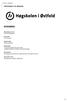 Informasjon om eksamen EKSAMEN Emnekode og -navn: ITD13012 Datateknikk Dato og tid: 13.5.19 3 timer Fagansvarlig: Robert Roppestad Hjelpemidler: - to A4-ark (fire sider) med egne notater - godkjent kalkulator
Informasjon om eksamen EKSAMEN Emnekode og -navn: ITD13012 Datateknikk Dato og tid: 13.5.19 3 timer Fagansvarlig: Robert Roppestad Hjelpemidler: - to A4-ark (fire sider) med egne notater - godkjent kalkulator
Elektronikksett blinklys metronom synthesizer løgndetektor innbruddsalarm ultralyd støysender
 Elektronikksett blinklys metronom synthesizer løgndetektor innbruddsalarm ultralyd støysender BLINKLYS Her kan du lage blinklys. Slik gjør du det 1. Ha kontakten ute. 2. Legg koblingsbrettet på et bord.
Elektronikksett blinklys metronom synthesizer løgndetektor innbruddsalarm ultralyd støysender BLINKLYS Her kan du lage blinklys. Slik gjør du det 1. Ha kontakten ute. 2. Legg koblingsbrettet på et bord.
med BBC micro:bit Hefte 1 - Musikalsk løpelys
 Kreativ elektronikk med BBC micro:bit Hefte 1 - Musikalsk løpelys Lysdiode Motstand ca. 250 Ω Dette heftet er en første introduksjon til hvordan BBC micro:bit kan programmeres og kobles for å styre elektroniske
Kreativ elektronikk med BBC micro:bit Hefte 1 - Musikalsk løpelys Lysdiode Motstand ca. 250 Ω Dette heftet er en første introduksjon til hvordan BBC micro:bit kan programmeres og kobles for å styre elektroniske
Batteri. Lampe. Strømbryter. Magnetbryter. Motstand. Potensiometer. Fotomotstand. Kondensator. Lysdiode. Transistor NPN. Motor. Mikrofon.
 Batteri Lampe Strømbryter Magnetbryter Motstand Potensiometer Fotomotstand Kondensator Lysdiode Transistor NPN Motor Mikrofon Høytaler Ampèremeter 1 1. Sett sammen kretsen. Pass på at motorens pluss og
Batteri Lampe Strømbryter Magnetbryter Motstand Potensiometer Fotomotstand Kondensator Lysdiode Transistor NPN Motor Mikrofon Høytaler Ampèremeter 1 1. Sett sammen kretsen. Pass på at motorens pluss og
IN1060: Bruksorientert design
 IN1060: Bruksorientert design Ukeoppgaver i Arduino - uke 2 Vår 2018 Innhold 1. Analoge signaler 2 1.1. Lese og skrive analoge signaler 2 1.2. Potensiometer og serial monitor 2 1.3. Pulserende lys 3 1.4.
IN1060: Bruksorientert design Ukeoppgaver i Arduino - uke 2 Vår 2018 Innhold 1. Analoge signaler 2 1.1. Lese og skrive analoge signaler 2 1.2. Potensiometer og serial monitor 2 1.3. Pulserende lys 3 1.4.
1 Innledning. 2 Virkemåte for kortet. Bli kjent med USB I/O kort K8055. NB! Ta med multimeter og lite skrujern!
 D:\Per\Fag\Styresys\Oppgavebok\K8055LV_12\Øving 1\K8055_LV2012_SANN1_2014.wpd Fag SO507E Styresystemer HIST-AFT jan 14 PHv Dataøving 1 SANNTID MED LABVIEW Bli kjent med USB I/O kort K8055. NB! Ta med multimeter
D:\Per\Fag\Styresys\Oppgavebok\K8055LV_12\Øving 1\K8055_LV2012_SANN1_2014.wpd Fag SO507E Styresystemer HIST-AFT jan 14 PHv Dataøving 1 SANNTID MED LABVIEW Bli kjent med USB I/O kort K8055. NB! Ta med multimeter
Elektronikk og programmering av ubrukelige roboter
 Elektronikk og programmering av ubrukelige roboter Elektronikk du (kanskje) bruker i roboten: 1. Microbit = hjernen denne må du ha! Microbit er en såkalt mikrokontroller som vi kan programmere til å få
Elektronikk og programmering av ubrukelige roboter Elektronikk du (kanskje) bruker i roboten: 1. Microbit = hjernen denne må du ha! Microbit er en såkalt mikrokontroller som vi kan programmere til å få
INF1510: Bruksorientert design
 INF1510: Bruksorientert design Ukeoppgaver i Arduino - uke 1 Vår 2017 Innhold 1. Elektrisitet 2 1.1. Kretsbygging 2 1.2. Komponenter 2 1.3. Dårlige kretser 3 1.4. Analoge og Digitale signaler 4 1.5. Likestrøm
INF1510: Bruksorientert design Ukeoppgaver i Arduino - uke 1 Vår 2017 Innhold 1. Elektrisitet 2 1.1. Kretsbygging 2 1.2. Komponenter 2 1.3. Dårlige kretser 3 1.4. Analoge og Digitale signaler 4 1.5. Likestrøm
2. La det bli lys Ditt første Arduino program
 2. La det bli lys Ditt første Arduino program Det første vi skal gjøre nå, er å få den Orange "L"-lampen til å blinke. På denne måten sørger vi for at vi kan snakke med Arduinoen, og at vi får lastet opp
2. La det bli lys Ditt første Arduino program Det første vi skal gjøre nå, er å få den Orange "L"-lampen til å blinke. På denne måten sørger vi for at vi kan snakke med Arduinoen, og at vi får lastet opp
Måling av lufttrykk og høyde med Arduino ELEVARK
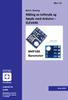 Rev 1.0 Nils Kr. Rossing Måling av lufttrykk og høyde med Arduino ELEVARK BMP180 Barometer NTNU Trondheim Institutt for fysikk Skolelaboratoriet for matematikk, naturfag og teknologi Mars 2019 2 Måling
Rev 1.0 Nils Kr. Rossing Måling av lufttrykk og høyde med Arduino ELEVARK BMP180 Barometer NTNU Trondheim Institutt for fysikk Skolelaboratoriet for matematikk, naturfag og teknologi Mars 2019 2 Måling
INF1510: Bruksorientert design
 INF1510: Bruksorientert design Ukeoppgaver i Arduino - uke 2 Vår 2017 Innhold 1. Analoge signaler 1 1.1. Lese og skrive analoge signaler 1 1.2. Potensiometer og serial monitor 1 1.3. Pulserende lys 2 1.4.
INF1510: Bruksorientert design Ukeoppgaver i Arduino - uke 2 Vår 2017 Innhold 1. Analoge signaler 1 1.1. Lese og skrive analoge signaler 1 1.2. Potensiometer og serial monitor 1 1.3. Pulserende lys 2 1.4.
PXT: Bjelleklang. Introduksjon. Skrevet av: Kolbjørn Engeland, Julie Revdahl
 PXT: Bjelleklang Skrevet av: Kolbjørn Engeland, Julie Revdahl Kurs: Microbit Tema: Blokkbasert, Elektronikk, Lyd, Animasjon Fag: Programmering, Musikk Klassetrinn: 5.-7. klasse, 8.-10. klasse, Videregående
PXT: Bjelleklang Skrevet av: Kolbjørn Engeland, Julie Revdahl Kurs: Microbit Tema: Blokkbasert, Elektronikk, Lyd, Animasjon Fag: Programmering, Musikk Klassetrinn: 5.-7. klasse, 8.-10. klasse, Videregående
Det du skal gjøre i denne oppgava er først å sette opp bakgrunnen til spillet og så rett og slett å få firkanter til å falle over skjermen.
 Tetris Introduksjon Processing Introduksjon Lag starten på ditt eget tetris spill! Det du skal gjøre i denne oppgava er først å sette opp bakgrunnen til spillet og så rett og slett å få firkanter til å
Tetris Introduksjon Processing Introduksjon Lag starten på ditt eget tetris spill! Det du skal gjøre i denne oppgava er først å sette opp bakgrunnen til spillet og så rett og slett å få firkanter til å
Tetris. Introduksjon. Skrevet av: Kine Gjerstad Eide. Lag starten på ditt eget tetris spill!
 Tetris Skrevet av: Kine Gjerstad Eide Kurs: Processing Introduksjon Lag starten på ditt eget tetris spill! Det du skal gjøre i denne oppgava er først å sette opp bakgrunnen til spillet og så rett og slett
Tetris Skrevet av: Kine Gjerstad Eide Kurs: Processing Introduksjon Lag starten på ditt eget tetris spill! Det du skal gjøre i denne oppgava er først å sette opp bakgrunnen til spillet og så rett og slett
Datamaskinens oppbygning
 Datamaskinens oppbygning Håkon Tolsby 18.09.2014 Håkon Tolsby 1 Innhold Hovedenheten Hovedkort Prosessor CISC og RISC 18.09.2014 Håkon Tolsby 2 Datamaskinens bestanddeler Hovedenhet Skjerm Tastatur Mus
Datamaskinens oppbygning Håkon Tolsby 18.09.2014 Håkon Tolsby 1 Innhold Hovedenheten Hovedkort Prosessor CISC og RISC 18.09.2014 Håkon Tolsby 2 Datamaskinens bestanddeler Hovedenhet Skjerm Tastatur Mus
for nybegynnere Innføring i grunnleggende elektronikk Av Torgeir Bull
 for nybegynnere Innføring i grunnleggende elektronikk Av Torgeir Bull Introduksjon Dette heftet er ment som en introduksjon til Arduino-plattformen og som en innføring i grunnleggende elektronikk. Heftet
for nybegynnere Innføring i grunnleggende elektronikk Av Torgeir Bull Introduksjon Dette heftet er ment som en introduksjon til Arduino-plattformen og som en innføring i grunnleggende elektronikk. Heftet
Kan du se meg blinke? 6. 9. trinn 90 minutter
 Lærerveiledning Passer for: Varighet: Kan du se meg blinke? 6. 9. trinn 90 minutter Kan du se meg blinke? er et skoleprogram der elevene får lage hver sin blinkende dioderefleks som de skal designe selv.
Lærerveiledning Passer for: Varighet: Kan du se meg blinke? 6. 9. trinn 90 minutter Kan du se meg blinke? er et skoleprogram der elevene får lage hver sin blinkende dioderefleks som de skal designe selv.
7-Segment Display. Introduksjon. Steg 1: Finn frem utstyr. Til denne oppgaven trenger du. Skrevet av: Martin Ertsås & Morten Minde Neergaard
 7-Segment Display Skrevet av: Martin Ertsås & Morten Minde Neergaard Kurs: Arduino Tema: Elektronikk, Tekstbasert Fag: Programmering, Teknologi Klassetrinn: 5.-7. klasse, 8.-10. klasse, Videregående skole
7-Segment Display Skrevet av: Martin Ertsås & Morten Minde Neergaard Kurs: Arduino Tema: Elektronikk, Tekstbasert Fag: Programmering, Teknologi Klassetrinn: 5.-7. klasse, 8.-10. klasse, Videregående skole
Eksamensoppgaven: Hele oppgavesettet består av 8 oppgaver. Hver oppgave har en %-angivelse som angir hvor mye den teller ved sensurering.
 Informasjon om eksamen EKSAMEN Emnekode og -navn: ITD13012 Datateknikk, deleksamen 2 Dato og tid: 15. mai 2018, 3 timer (fra 09:00 til 12:00) Faglærer: Robert Roppestad Tillatte hjelpemidler: To A4-ark
Informasjon om eksamen EKSAMEN Emnekode og -navn: ITD13012 Datateknikk, deleksamen 2 Dato og tid: 15. mai 2018, 3 timer (fra 09:00 til 12:00) Faglærer: Robert Roppestad Tillatte hjelpemidler: To A4-ark
Emnenavn: Datateknikk. Eksamenstid: 3 timer. Faglærere: Robert Roppestad. Hele oppgavesettet består av 8 oppgaver, samt 1 vedlegg.
 EKSAMEN Emnekode: ITD13012 Dato: 10. mai 2017 Hjelpemidler: To A4-ark (fire sider) med egne notater Emnenavn: Datateknikk Eksamenstid: 3 timer Faglærere: Robert Roppestad Kalkulator som kan lånes av HIØ
EKSAMEN Emnekode: ITD13012 Dato: 10. mai 2017 Hjelpemidler: To A4-ark (fire sider) med egne notater Emnenavn: Datateknikk Eksamenstid: 3 timer Faglærere: Robert Roppestad Kalkulator som kan lånes av HIØ
WORKSHOP BRUK AV SENSORTEKNOLOGI
 WORKSHOP BRUK AV SENSORTEKNOLOGI SENSOROPPSETT 2. Mikrokontroller leser spenning i krets. 1. Sensor forandrer strøm/spenning I krets 3. Spenningsverdi oversettes til tallverdi 4. Forming av tallverdi for
WORKSHOP BRUK AV SENSORTEKNOLOGI SENSOROPPSETT 2. Mikrokontroller leser spenning i krets. 1. Sensor forandrer strøm/spenning I krets 3. Spenningsverdi oversettes til tallverdi 4. Forming av tallverdi for
Høgskoleni østfold EKSAMEN. Oppgavesettet består av 8 sider inklusiv denne forsiden og vedlegg.
 Høgskoleni østfold EKSAMEN Emnekode:Emne: ITD13012Datateknikk Dato:Eksamenstid: 13. mai 2015kl. 09.00 til k1.12.00, 3 timer Hjelpemidler: to A4-ark (fire sider) med egne notater Ikke-kommuniserende kalkulator
Høgskoleni østfold EKSAMEN Emnekode:Emne: ITD13012Datateknikk Dato:Eksamenstid: 13. mai 2015kl. 09.00 til k1.12.00, 3 timer Hjelpemidler: to A4-ark (fire sider) med egne notater Ikke-kommuniserende kalkulator
Analog til digital omformer
 A/D-omformer Julian Tobias Venstad ED-0 Analog til digital omformer (Engelsk: Analog to Digital Converter, ADC) Forside En rask innføring. Innholdsfortegnelse Forside 1 Innholdsfortegnelse 2 1. Introduksjon
A/D-omformer Julian Tobias Venstad ED-0 Analog til digital omformer (Engelsk: Analog to Digital Converter, ADC) Forside En rask innføring. Innholdsfortegnelse Forside 1 Innholdsfortegnelse 2 1. Introduksjon
EKSAMEN Løsningsforslag Emne: Fysikk og datateknikk
 Emnekode: ITD006 EKSAMEN Løsningsforslag Emne: Fysikk og datateknikk Dato: 09. Mai 006 Eksamenstid: kl 9:00 til kl :00 Hjelpemidler: 4 sider (A4) ( ark) med egne notater. Kalkulator. Gruppebesvarelse,
Emnekode: ITD006 EKSAMEN Løsningsforslag Emne: Fysikk og datateknikk Dato: 09. Mai 006 Eksamenstid: kl 9:00 til kl :00 Hjelpemidler: 4 sider (A4) ( ark) med egne notater. Kalkulator. Gruppebesvarelse,
Elektrolab I: Løgndetektor
 Elektrolab I: Løgndetektor Er du flink til å avsløre om folk lyver? En av tingene som skjer når vi lyver er at vi begynner å svette. Når huden blir svett leder den strøm bedre og det er nettopp denne egenskapen
Elektrolab I: Løgndetektor Er du flink til å avsløre om folk lyver? En av tingene som skjer når vi lyver er at vi begynner å svette. Når huden blir svett leder den strøm bedre og det er nettopp denne egenskapen
Fjernstyringsenhet VRT012
 Fjernstyringsenhet VRT012 Brukerveiledning V 0.1 Takk for at du kjøpte produktet vårt! Vi håper denne brukervennlige styreenheten kan hjelpe deg til å realisere dine ideer og gjøre livet enklere for brukeren.
Fjernstyringsenhet VRT012 Brukerveiledning V 0.1 Takk for at du kjøpte produktet vårt! Vi håper denne brukervennlige styreenheten kan hjelpe deg til å realisere dine ideer og gjøre livet enklere for brukeren.
Halvledere. Vg1 Vg3 Antall elever: Maksimum 15 Varighet: 90 minutter. Passer for:
 Halvledere Lærerveiledning Passer for: Vg1 Vg3 Antall elever: Maksimum 15 Varighet: 90 minutter Halvledere er et skoleprogram hvor elevene får en innføring i halvlederelektronikk. Elevene får bygge en
Halvledere Lærerveiledning Passer for: Vg1 Vg3 Antall elever: Maksimum 15 Varighet: 90 minutter Halvledere er et skoleprogram hvor elevene får en innføring i halvlederelektronikk. Elevene får bygge en
Produkt informasjon 2009
 Produkt informasjon 2009 DMX kontroller DMX signal konverter DALI kontroller DSI kontroller LED dimmere konstant strøm LED dimmere konstant spenning 1..10V kontroller DSI/DALI dimmer http://nortronic.biz
Produkt informasjon 2009 DMX kontroller DMX signal konverter DALI kontroller DSI kontroller LED dimmere konstant strøm LED dimmere konstant spenning 1..10V kontroller DSI/DALI dimmer http://nortronic.biz
TDT4110 Informasjonsteknologi, grunnkurs Uke 35 Introduksjon til programmering i Python
 TDT4110 Informasjonsteknologi, grunnkurs Uke 35 Introduksjon til programmering i Python Professor Guttorm Sindre Institutt for datateknikk og informasjonsvitenskap Læringsmål og pensum Mål Vite hva et
TDT4110 Informasjonsteknologi, grunnkurs Uke 35 Introduksjon til programmering i Python Professor Guttorm Sindre Institutt for datateknikk og informasjonsvitenskap Læringsmål og pensum Mål Vite hva et
INF1510 Oblig #1. Kjetil Heen, februar 2016
 INF1510 Oblig #1 Kjetil Heen, februar 2016 1 2 Etch-a-sketch Det ferdige sluttproduktet skal simulere en klassisk leke, Etch-a-sketch, et tegnebrett, hvor man tegner på en flate ved å skru på 2 hjul, og
INF1510 Oblig #1 Kjetil Heen, februar 2016 1 2 Etch-a-sketch Det ferdige sluttproduktet skal simulere en klassisk leke, Etch-a-sketch, et tegnebrett, hvor man tegner på en flate ved å skru på 2 hjul, og
Enkel elektronisk krets
 Enkel elektronisk krets Vi skal bygge en liten enkel elektronisk krets. Det følgende er en utførlig beskrivelse som er beregnet for lodding av en slik krets med enkle hjelpemidler. Vi skal imidlertid gjøre
Enkel elektronisk krets Vi skal bygge en liten enkel elektronisk krets. Det følgende er en utførlig beskrivelse som er beregnet for lodding av en slik krets med enkle hjelpemidler. Vi skal imidlertid gjøre
1. Arduino Bluetooth 4.0 Low Energy (BLE)
 Dokumentet er et foreløpig utkast 1. Arduino Bluetooth 4.0 Low Energy (BLE) Bluetooth er en trådløs teknologi som lar to enheter kommunisere med hverandre. I motsetning til WLAN (trådløst nettverk), støtter
Dokumentet er et foreløpig utkast 1. Arduino Bluetooth 4.0 Low Energy (BLE) Bluetooth er en trådløs teknologi som lar to enheter kommunisere med hverandre. I motsetning til WLAN (trådløst nettverk), støtter
INF1510: Bruksorientert design
 INF1510: Bruksorientert design Individuell obligatorisk oppgave: Arduino 1 Publisert: 02.02.2017 Frist: 10.02.2017 kl 23:59 Arduino skal benyttes som prototypingsverktøy i INF1510, og i denne individuelle
INF1510: Bruksorientert design Individuell obligatorisk oppgave: Arduino 1 Publisert: 02.02.2017 Frist: 10.02.2017 kl 23:59 Arduino skal benyttes som prototypingsverktøy i INF1510, og i denne individuelle
Før super:bit-oppdraget (120 min) Lærerveiledning forarbeid (6. trinn)
 Før super:bit-oppdraget (120 min) Lærerveiledning forarbeid (6. trinn) Versjon: August 2019 Innhold Om super:bit... 3 Hovedområder og kompetansemål fra læreplanene 2020... 4 Forarbeid... 4 1 Telle 1 2
Før super:bit-oppdraget (120 min) Lærerveiledning forarbeid (6. trinn) Versjon: August 2019 Innhold Om super:bit... 3 Hovedområder og kompetansemål fra læreplanene 2020... 4 Forarbeid... 4 1 Telle 1 2
BESKRIVELSE ComControllerMK3_CCIR
 Dato: 17.12.2013 Ver 1.1.x, PCB A BESKRIVELSE ComControllerMK3_CCIR INNHOLD: 1.0 INNLEDNING............... 2 2.0 PC-PROGRAM (GUI)............2 3.0 OPPGRADERING AV PROGRAMVARE...... 3 4.0 FUNKSJONER...............
Dato: 17.12.2013 Ver 1.1.x, PCB A BESKRIVELSE ComControllerMK3_CCIR INNHOLD: 1.0 INNLEDNING............... 2 2.0 PC-PROGRAM (GUI)............2 3.0 OPPGRADERING AV PROGRAMVARE...... 3 4.0 FUNKSJONER...............
Verden. Introduksjon. Skrevet av: Kine Gjerstad Eide og Ruben Gjerstad Eide
 Verden Skrevet av: Kine Gjerstad Eide og Ruben Gjerstad Eide Kurs: Processing Tema: Tekstbasert Fag: Matematikk, Programmering, Samfunnsfag Klassetrinn: 8.-10. klasse, Videregående skole Introduksjon Velkommen
Verden Skrevet av: Kine Gjerstad Eide og Ruben Gjerstad Eide Kurs: Processing Tema: Tekstbasert Fag: Matematikk, Programmering, Samfunnsfag Klassetrinn: 8.-10. klasse, Videregående skole Introduksjon Velkommen
Bygg en elektronisk terning
 Bygg en elektronisk terning Skolelaboratoriet ved NTNU 06.06.05 - nkr 1. Ta ut monteringsplata. På komponetsida skal komponentene stå, på loddsiden skal vi lodde dem til kobberbanene. (rød, rød, sort,
Bygg en elektronisk terning Skolelaboratoriet ved NTNU 06.06.05 - nkr 1. Ta ut monteringsplata. På komponetsida skal komponentene stå, på loddsiden skal vi lodde dem til kobberbanene. (rød, rød, sort,
Arduino med Atmel studio 6.x (6.1)
 Arduino med Atmel studio 6.x (6.1) Etter å ha sett meg grenseløs lei av Arduinos IDE har jeg i lenge tid brukt Atmels eget AS6.1 Tenkte derfor lage en liten hvordan sette den opp til å virke med arduino.
Arduino med Atmel studio 6.x (6.1) Etter å ha sett meg grenseløs lei av Arduinos IDE har jeg i lenge tid brukt Atmels eget AS6.1 Tenkte derfor lage en liten hvordan sette den opp til å virke med arduino.
Stødighetstester. Lærerveiledning. Passer for: 7. - 10. trinn Antall elever: Maksimum 15
 Lærerveiledning Stødighetstester Passer for: 7. - 10. trinn Antall elever: Maksimum 15 Varighet: 90 minutter Stødighetstester er et skoleprogram hvor elevene får jobbe praktisk med elektronikk. De vil
Lærerveiledning Stødighetstester Passer for: 7. - 10. trinn Antall elever: Maksimum 15 Varighet: 90 minutter Stødighetstester er et skoleprogram hvor elevene får jobbe praktisk med elektronikk. De vil
FINGERLESER F-007 BRUKERMANUAL. www.k-moen.no
 FINGERLESER F-007 BRUKERMANUAL 1 PROGRAMMERING 1. Tast inn systemkoden med fjernkontroll, (* 9999 # ved levering). Lampe lyser fast rødt i programmerings modus. 2. Velg ønsket meny. 3. Utfør programmering
FINGERLESER F-007 BRUKERMANUAL 1 PROGRAMMERING 1. Tast inn systemkoden med fjernkontroll, (* 9999 # ved levering). Lampe lyser fast rødt i programmerings modus. 2. Velg ønsket meny. 3. Utfør programmering
Sprettende ball. Introduksjon: Steg 1: Vindu. Sjekkliste. Skrevet av: Sigmund Hansen
 Sprettende ball Skrevet av: Sigmund Hansen Kurs: Processing Tema: Tekstbasert, Animasjon Fag: Matematikk, Naturfag, Programmering, Kunst og håndverk Klassetrinn: 8.-10. klasse, Videregående skole Introduksjon:
Sprettende ball Skrevet av: Sigmund Hansen Kurs: Processing Tema: Tekstbasert, Animasjon Fag: Matematikk, Naturfag, Programmering, Kunst og håndverk Klassetrinn: 8.-10. klasse, Videregående skole Introduksjon:
Verden. Steg 1: Vinduet. Introduksjon
 Verden Introduksjon Processing Introduksjon Velkommen til verdensspillet! Her skal vi lage begynnelsen av et spill hvor man skal gjette hvilke verdensdeler som er hvor. Så kan du utvide oppgava til å heller
Verden Introduksjon Processing Introduksjon Velkommen til verdensspillet! Her skal vi lage begynnelsen av et spill hvor man skal gjette hvilke verdensdeler som er hvor. Så kan du utvide oppgava til å heller
ARDUINO STUDIELABEN PROGRAMMERING DIGITALE/ANALOGE INNDATA/UTDATA LYSDIODER FRITZING. Roger Antonsen INF januar 2012
 ARDUINO PROGRAMMERING DIGITALE/ANALOGE INNDATA/UTDATA LYSDIODER ÅPEN SONE FOR EKSPERIMENTELL INFORMATIKK STUDIELABEN FRITZING Roger Antonsen INF1510 30. januar 2012 Arduino Cookbook, Michael Margolis Denne
ARDUINO PROGRAMMERING DIGITALE/ANALOGE INNDATA/UTDATA LYSDIODER ÅPEN SONE FOR EKSPERIMENTELL INFORMATIKK STUDIELABEN FRITZING Roger Antonsen INF1510 30. januar 2012 Arduino Cookbook, Michael Margolis Denne
Nordic Eye Solo PC og MAC
 Nordic Eye Solo PC og MAC VGA & USB Bruksanvisning Versjon 5.3 1 Innholdsregister Produktets innhold... s. 3 Systemkrav... s. 3 Monteringsanvisning... s. 4 Tilkobling til monitor... s. 4 Tilkobling og
Nordic Eye Solo PC og MAC VGA & USB Bruksanvisning Versjon 5.3 1 Innholdsregister Produktets innhold... s. 3 Systemkrav... s. 3 Monteringsanvisning... s. 4 Tilkobling til monitor... s. 4 Tilkobling og
V 1000 RS. Leveransen omfatter.
 Leveransen omfatter stk Veggskap produsert av slagfast glassfiberarmert polyester, et materiale som er varmebestandig og selvslukkende Et vedlikeholdsfritt koblingsskap for tøffe miljøer Skapene er halogenfrie
Leveransen omfatter stk Veggskap produsert av slagfast glassfiberarmert polyester, et materiale som er varmebestandig og selvslukkende Et vedlikeholdsfritt koblingsskap for tøffe miljøer Skapene er halogenfrie
EKSAMEN (Del 2, våren 2015) Løsningsforslag
 EKSAMEN (Del 2, våren 2015) Løsningsforslag Emnekode: ITD13012 Emne: Datateknikk Dato: 13.05.2015 Eksamenstid: kl 0900 til kl 1200 Hjelpemidler: to A4-ark (fire sider) med egne notater "ikke-kommuniserende"
EKSAMEN (Del 2, våren 2015) Løsningsforslag Emnekode: ITD13012 Emne: Datateknikk Dato: 13.05.2015 Eksamenstid: kl 0900 til kl 1200 Hjelpemidler: to A4-ark (fire sider) med egne notater "ikke-kommuniserende"
7-Segment Display Nybegynner Arduino Lærerveiledning
 7-Segment Display Nybegynner Arduino Lærerveiledning Introduksjon La oss se på å få ett display til å telle. Steg 1: Finn frem utstyr Til denne oppgaven trenger du 1 Arduino Uno 1 breadboard 2 motstander
7-Segment Display Nybegynner Arduino Lærerveiledning Introduksjon La oss se på å få ett display til å telle. Steg 1: Finn frem utstyr Til denne oppgaven trenger du 1 Arduino Uno 1 breadboard 2 motstander
Kom i gang med. Åpne nettleseren, gå til: Velg «New Project».
 Kom i gang med micro:bit er en mikrokontroller, en liten datamaskin som kan programmeres til å fungere sammen med knapper, motorer, sensorer, høgtalere, lysdioder, osv. Åpne nettleseren, gå til: https://makecode.microbit.org
Kom i gang med micro:bit er en mikrokontroller, en liten datamaskin som kan programmeres til å fungere sammen med knapper, motorer, sensorer, høgtalere, lysdioder, osv. Åpne nettleseren, gå til: https://makecode.microbit.org
Steg 1: Piler og knappetrykk
 PXT: Er du rask nok? Skrevet av: Julie Christina Revdahl Kurs: Microbit Tema: Blokkbasert, Spill, Elektronikk Fag: Programmering, Teknologi Klassetrinn: 5.-7. klasse, 8.-10. klasse, Videregående skole
PXT: Er du rask nok? Skrevet av: Julie Christina Revdahl Kurs: Microbit Tema: Blokkbasert, Spill, Elektronikk Fag: Programmering, Teknologi Klassetrinn: 5.-7. klasse, 8.-10. klasse, Videregående skole
SLIK FUNGERER DEN NYE AUTOMATISKE STRØMMÅLEREN:
 SLIK FUNGERER DEN NYE AUTOMATISKE STRØMMÅLEREN: SKJERMEN viser målerstand (kwh). HAN-UTTAK: for smarthjem-løsninger og eksterne skjermer. Vi ber deg ta kontakt med nettselskapet før du eventuelt anskaffer
SLIK FUNGERER DEN NYE AUTOMATISKE STRØMMÅLEREN: SKJERMEN viser målerstand (kwh). HAN-UTTAK: for smarthjem-løsninger og eksterne skjermer. Vi ber deg ta kontakt med nettselskapet før du eventuelt anskaffer
Forelesning inf Java 1
 Forelesning inf1000 - Java 1 Tema: Javas historie Bestanddelene i et Java-program Programvariabler Ole Christian Lingjærde, 22. august 2012 Litt Java-historikk The Green Team I 1991 opprettet Sun Microsystems
Forelesning inf1000 - Java 1 Tema: Javas historie Bestanddelene i et Java-program Programvariabler Ole Christian Lingjærde, 22. august 2012 Litt Java-historikk The Green Team I 1991 opprettet Sun Microsystems
Elektrolaboratoriet RAPPORT. Oppgave nr. 1. Spenningsdeling og strømdeling. Skrevet av xxxxxxxx. Klasse: 09HBINEA. Faglærer: Tor Arne Folkestad
 Elektrolaboratoriet RAPPORT Oppgave nr. 1 Spenningsdeling og strømdeling Skrevet av xxxxxxxx Klasse: 09HBINEA Faglærer: Tor Arne Folkestad Oppgaven utført, dato: 5.10.2010 Rapporten innlevert, dato: 01.11.2010
Elektrolaboratoriet RAPPORT Oppgave nr. 1 Spenningsdeling og strømdeling Skrevet av xxxxxxxx Klasse: 09HBINEA Faglærer: Tor Arne Folkestad Oppgaven utført, dato: 5.10.2010 Rapporten innlevert, dato: 01.11.2010
Hvilken BitBot går raskest gjennom labyrinten?
 Hvilken BitBot går raskest gjennom labyrinten? I fokusuka i IT skal vi jobbe praktisk, nærmere bestemt ved å bruke naturvitenskaplig metode for å løse en oppgave. Denne metoden er sentral i naturfag og
Hvilken BitBot går raskest gjennom labyrinten? I fokusuka i IT skal vi jobbe praktisk, nærmere bestemt ved å bruke naturvitenskaplig metode for å løse en oppgave. Denne metoden er sentral i naturfag og
Bruk av interrupt og Timer i Arduino-program.
 1 Bruk av interrupt og Timer i Arduino-program. Når vi skal utføre handlinger som kan inntreffe tilfeldig (ikke forutsigbare hendelser), slik som å håndtere alarmer, at IO ønsker service etc kan vi benytte
1 Bruk av interrupt og Timer i Arduino-program. Når vi skal utføre handlinger som kan inntreffe tilfeldig (ikke forutsigbare hendelser), slik som å håndtere alarmer, at IO ønsker service etc kan vi benytte
VH Service Software. Dette dokumentet forteller deg i korte trekk hvilke funksjoner denne programvaren har, basert på følgende menyvalg:
 VH Service Software Dette dokumentet forteller deg i korte trekk hvilke funksjoner denne programvaren har, basert på følgende menyvalg: File Settings Test Alarm Help Dette er startsiden i denne service
VH Service Software Dette dokumentet forteller deg i korte trekk hvilke funksjoner denne programvaren har, basert på følgende menyvalg: File Settings Test Alarm Help Dette er startsiden i denne service
Strømforsyningen har følgende nøkkeldata:
 Generelt: EL500-2405 er en driftssikker strømforsyning basert på switch-mode teknologi som gir høy virkningsgrad og små dimensjoner. Strømforsyningen er beregnet for å stå i paralelldrift med et 24V batteri
Generelt: EL500-2405 er en driftssikker strømforsyning basert på switch-mode teknologi som gir høy virkningsgrad og små dimensjoner. Strømforsyningen er beregnet for å stå i paralelldrift med et 24V batteri
NOVA trådløs regulering
 Monterings- og brukerveiledning NOVA trådløs regulering Roth Scandinavia AS Rudsletta 35, Postboks 20 N- 1306 Bærum Postterminal Tel. +47 67 15 44 90 Fax +47 67 15 44 99 Innhold: Beskrivelse av komponenter
Monterings- og brukerveiledning NOVA trådløs regulering Roth Scandinavia AS Rudsletta 35, Postboks 20 N- 1306 Bærum Postterminal Tel. +47 67 15 44 90 Fax +47 67 15 44 99 Innhold: Beskrivelse av komponenter
Zelio Soft grunnkurs. Zelio Logic reléerstatter programmering
 Zelio Soft grunnkurs Zelio Logic reléerstatter programmering Zelio Soft programvare for programmering av Zelio Logic reléerstatter Grunnkurset forutsetter at Zelio Soft er installert på PC Skjermbilder
Zelio Soft grunnkurs Zelio Logic reléerstatter programmering Zelio Soft programvare for programmering av Zelio Logic reléerstatter Grunnkurset forutsetter at Zelio Soft er installert på PC Skjermbilder
super:bit-oppdraget Lærerveiledning Versjon 1, august 19.
 super:bit-oppdraget Lærerveiledning Versjon 1, august 19. Innhold 1 Oppvarming analog programmering (10 minutter)... 3 2 Kom i gang med micro:bit (15 minutter)... 5 3 Kjør en meter med BitBot... 6 4 Kjør
super:bit-oppdraget Lærerveiledning Versjon 1, august 19. Innhold 1 Oppvarming analog programmering (10 minutter)... 3 2 Kom i gang med micro:bit (15 minutter)... 5 3 Kjør en meter med BitBot... 6 4 Kjør
Sphero Sprk + Programmering i praksis. Tverrfaglig og dybdelæring
 Sphero Sprk + Programmering i praksis Tverrfaglig og dybdelæring Læringsoppleggets innhold (*tips les og følg instruksjoner): 1. Fortellinger: Velg ut et temaene og skriv en kort fortelling. 2. Veiledning:
Sphero Sprk + Programmering i praksis Tverrfaglig og dybdelæring Læringsoppleggets innhold (*tips les og følg instruksjoner): 1. Fortellinger: Velg ut et temaene og skriv en kort fortelling. 2. Veiledning:
Strømforsyningen har følgende nøkkeldata:
 Generelt: EL800-4813 er en driftssikker strømforsyning basert på switch-mode teknologi som gir høy virkningsgrad og små dimensjoner. Strømforsyningen er beregnet for å stå i paralelldrift med et 48V batteri
Generelt: EL800-4813 er en driftssikker strømforsyning basert på switch-mode teknologi som gir høy virkningsgrad og små dimensjoner. Strømforsyningen er beregnet for å stå i paralelldrift med et 48V batteri
Arduino bilen er en selvgående liten robot. Roboten består av:
 1. Arduino Bil Arduino bilen er en selvgående liten robot. Roboten består av: En Robot base som er 3D printet 3 Litium-ion batterier En Arduino Uno Kodegenets Motorkontrollerkort Fire likestrømsmotorer
1. Arduino Bil Arduino bilen er en selvgående liten robot. Roboten består av: En Robot base som er 3D printet 3 Litium-ion batterier En Arduino Uno Kodegenets Motorkontrollerkort Fire likestrømsmotorer
Prototyping med Arduino del 3
 Prototyping med Arduino del 3 Magnus Li magl@ifi.uio.no INF1510 06.02.2017 Arduinoundervisningen Forelesninger Siste i dag. Gjennomgang av grunnleggende temaer Teknisk verksted i dag, 13.02 & 20.02 Hjelp
Prototyping med Arduino del 3 Magnus Li magl@ifi.uio.no INF1510 06.02.2017 Arduinoundervisningen Forelesninger Siste i dag. Gjennomgang av grunnleggende temaer Teknisk verksted i dag, 13.02 & 20.02 Hjelp
Litt om Javas håndtering av tall MAT-INF 1100 høsten 2004
 Litt om Javas håndtering av tall MAT-INF 1100 høsten 2004 13. september 2004 En viktig del av den første obligatoriske oppgaven er å få erfaring med hvordan Java håndterer tall. Til å begynne med kan dette
Litt om Javas håndtering av tall MAT-INF 1100 høsten 2004 13. september 2004 En viktig del av den første obligatoriske oppgaven er å få erfaring med hvordan Java håndterer tall. Til å begynne med kan dette
DIESELVAKT. Teknikerveiledning DIESELVAKT med/uten GSM VARSLING TRÅDLØS VARSLING V: 3,1
 Teknikerveiledning DIESELVAKT med/uten GSM VARSLING TRÅDLØS VARSLING V: 3,1 Trådløsoverføring av ALARM Mottaker kan monteres 50 m fra sender. 1 reléutgang for styring Kan forhåndsprogrammeres Enkel montering.
Teknikerveiledning DIESELVAKT med/uten GSM VARSLING TRÅDLØS VARSLING V: 3,1 Trådløsoverføring av ALARM Mottaker kan monteres 50 m fra sender. 1 reléutgang for styring Kan forhåndsprogrammeres Enkel montering.
BESKRIVELSE CCIR/GSM RELE SIKRINGSRADIO CCIR/GSM RELE
 BESKRIVELSE CCIR/GSM RELE SIKRINGSRADIO Dato: 08.09.2015 V1.1.0 CCIR/GSM RELE INNHOLD: 1. INNLEDNING...2 2. MONTERING...2 3. AKTIVISER RELE MED CCIR (7-tone)...3 4. GSM...4 5. AKTIVISER RELE MED GSM...4
BESKRIVELSE CCIR/GSM RELE SIKRINGSRADIO Dato: 08.09.2015 V1.1.0 CCIR/GSM RELE INNHOLD: 1. INNLEDNING...2 2. MONTERING...2 3. AKTIVISER RELE MED CCIR (7-tone)...3 4. GSM...4 5. AKTIVISER RELE MED GSM...4
Oppgave 1.1 Kjør rett fram Programmere roboten til å kjøre rett fram ved å bruke begge motorer. Deretter rygge tilbake.
 Lego Mindstorms EV3 Del 1 Generell programmering med blokker for å kjøre rett fram og svinge, samt bruk av løkker for å gjenta en bevegelse. Roboten skal være satt opp med standardoppsett. Oppgave 1.1
Lego Mindstorms EV3 Del 1 Generell programmering med blokker for å kjøre rett fram og svinge, samt bruk av løkker for å gjenta en bevegelse. Roboten skal være satt opp med standardoppsett. Oppgave 1.1
WO 65 ONLINE WEATHER STATION
 WO 65 ONLINE WEATHER STATION Revisjon 1 04.05.2009 Copyright 2009 vindsiden.no Innhold Power supply connector... 3 TC65 / sensor kontakt... 4 Vind sensor... 5 Temperatur sensor... 6 Boks... 7 Solcellepanel...
WO 65 ONLINE WEATHER STATION Revisjon 1 04.05.2009 Copyright 2009 vindsiden.no Innhold Power supply connector... 3 TC65 / sensor kontakt... 4 Vind sensor... 5 Temperatur sensor... 6 Boks... 7 Solcellepanel...
Bruksanvisning for Blekkspruten koblingsboks
 Distributør Utvikler Bruksanvisning for Blekkspruten koblingsboks NorMedia Tlf 66 91 54 40 Postboks 24 Fax 21 55 76 14 1450 Nesoddtangen E-post: kontakt@normedia.no www.normedia.no Innhold Beskrivelse...
Distributør Utvikler Bruksanvisning for Blekkspruten koblingsboks NorMedia Tlf 66 91 54 40 Postboks 24 Fax 21 55 76 14 1450 Nesoddtangen E-post: kontakt@normedia.no www.normedia.no Innhold Beskrivelse...
IN1020. Sekvensiell Logikk
 IN12 Sekvensiell Logikk Hovedpunkter Definisjoner Portforsinkelse Praktiske Eksempler Latch SR D Flip-Flop D JK T Tilstandsmaskiner Tilstandsdiagrammer og tilstandstabeller Omid Mirmotahari 2 Definisjoner
IN12 Sekvensiell Logikk Hovedpunkter Definisjoner Portforsinkelse Praktiske Eksempler Latch SR D Flip-Flop D JK T Tilstandsmaskiner Tilstandsdiagrammer og tilstandstabeller Omid Mirmotahari 2 Definisjoner
ARDUINO PRODUKTKATALOG 2016
 ARDUINO PRODUKTKATALOG 2016 KODEKLUBB MAKERSPACE NETTBUTIKK Arduino Startersett Arduino er en enkel plattform for å styre og lese fra elektroniske komponenter. Arduino består av en programmerbar mikrokontroller,
ARDUINO PRODUKTKATALOG 2016 KODEKLUBB MAKERSPACE NETTBUTIKK Arduino Startersett Arduino er en enkel plattform for å styre og lese fra elektroniske komponenter. Arduino består av en programmerbar mikrokontroller,
DMX12 12 Kanalers DMX Lys Mikser
 DMX12 12 Kanalers DMX Lys Mikser Brukermanual 2009 V1 Laget i Norge av CLS www.cls.no - kontor@cls.no 1 Innholdsfortegnelse: Side 1: Bruksanvisning forside. 2: Innholdsfortegnelse 2: Spesifikasjoner 3:
DMX12 12 Kanalers DMX Lys Mikser Brukermanual 2009 V1 Laget i Norge av CLS www.cls.no - kontor@cls.no 1 Innholdsfortegnelse: Side 1: Bruksanvisning forside. 2: Innholdsfortegnelse 2: Spesifikasjoner 3:
Donkey Kong. Introduksjon. Oversikt over prosjektet. Skrevet av: Geir Arne Hjelle
 Donkey Kong Skrevet av: Geir Arne Hjelle Kurs: Scratch Tema: Blokkbasert, Spill, Animasjon Fag: Naturfag, Programmering, Engelsk, Kunst og håndverk Klassetrinn: 5.-7. klasse, 8.-10. klasse Introduksjon
Donkey Kong Skrevet av: Geir Arne Hjelle Kurs: Scratch Tema: Blokkbasert, Spill, Animasjon Fag: Naturfag, Programmering, Engelsk, Kunst og håndverk Klassetrinn: 5.-7. klasse, 8.-10. klasse Introduksjon
Elektrolaboratoriet. Spenningsdeling og strømdeling
 Elektrolaboratoriet RAPPORT Oppgave nr.: 1 Tittel: Skrevet av: Klasse: Spenningsdeling og strømdeling Ola Morstad 10HBINEB Øvrige deltakere: NN og MM Faglærer: Høgskolelektor Laila Sveen Kristoffersen
Elektrolaboratoriet RAPPORT Oppgave nr.: 1 Tittel: Skrevet av: Klasse: Spenningsdeling og strømdeling Ola Morstad 10HBINEB Øvrige deltakere: NN og MM Faglærer: Høgskolelektor Laila Sveen Kristoffersen
Modul nr Elektrisk energi - 7. trinn
 Modul nr. 1371 Elektrisk energi - 7. trinn Tilknyttet rom: Newton Alta 1371 Newton håndbok - Elektrisk energi - 7. trinn Side 2 Kort om denne modulen 7. klassetrinn Modulen tar for seg produksjon av elektrisk
Modul nr. 1371 Elektrisk energi - 7. trinn Tilknyttet rom: Newton Alta 1371 Newton håndbok - Elektrisk energi - 7. trinn Side 2 Kort om denne modulen 7. klassetrinn Modulen tar for seg produksjon av elektrisk
Fornybar energi. Komme i gang med LEGO Energimåler
 Fornybar energi Komme i gang med LEGO Energimåler de LEGO Group. 2010 LEGO Gruppen. 1 Innholdsfortegnelse 1. Oversikt over Energimåleren... 3 2. Feste Energiboksen... 3 3. Lade og utlade Energimåleren...
Fornybar energi Komme i gang med LEGO Energimåler de LEGO Group. 2010 LEGO Gruppen. 1 Innholdsfortegnelse 1. Oversikt over Energimåleren... 3 2. Feste Energiboksen... 3 3. Lade og utlade Energimåleren...
Sprettende ball Introduksjon Processing PDF
 Sprettende ball Introduksjon Processing PDF Introduksjon: I denne modulen skal vi lære et programmeringsspråk som heter Processing. Det ble laget for å gjøre programmering lett for designere og andre som
Sprettende ball Introduksjon Processing PDF Introduksjon: I denne modulen skal vi lære et programmeringsspråk som heter Processing. Det ble laget for å gjøre programmering lett for designere og andre som
Reunited. Hanna Dokken, Rhea Toling, Marlene Hasle, Suresh Sapkota & Jonas Blårud. Teknisk rapport. IN Bruksorientert design.
 Reunited Hanna Dokken, Rhea Toling, Marlene Hasle, Suresh Sapkota & Jonas Blårud Teknisk rapport IN1060 - Bruksorientert design Vår 2018 Institutt for Informatikk, Universitetet i Oslo Oversikt CupQuiz
Reunited Hanna Dokken, Rhea Toling, Marlene Hasle, Suresh Sapkota & Jonas Blårud Teknisk rapport IN1060 - Bruksorientert design Vår 2018 Institutt for Informatikk, Universitetet i Oslo Oversikt CupQuiz
Mindstorm, robot- og reguleringskurs
 Mindstorm, robot- og reguleringskurs Kursets mål: Sett seg inn i reguleringsteknikk og deretter planlegge, bygge og programmere en robot for å løse et gitt problem. 1 Reguleringsteknikken Reguleringsteknikken
Mindstorm, robot- og reguleringskurs Kursets mål: Sett seg inn i reguleringsteknikk og deretter planlegge, bygge og programmere en robot for å løse et gitt problem. 1 Reguleringsteknikken Reguleringsteknikken
Sammenhengen mellom strøm og spenning
 Sammenhengen mellom strøm og spenning Naturfag 1 30. oktober 2009 Camilla Holsmo Karianne Kvernvik Allmennlærerutdanningen Innhold 1.0 Innledning... 2 2.0 Teori... 3 2.1 Faglige begreper... 3 2.2 Teoriforståelse...
Sammenhengen mellom strøm og spenning Naturfag 1 30. oktober 2009 Camilla Holsmo Karianne Kvernvik Allmennlærerutdanningen Innhold 1.0 Innledning... 2 2.0 Teori... 3 2.1 Faglige begreper... 3 2.2 Teoriforståelse...
LEGO NXT. Lærerveiledning
 Lærerveiledning LEGO NXT Passer for: Antall elever: Varighet: 5. - 7. trinn Hel klasse 150 minutter LEGO NXT er et skoleprogram hvor elevene skal bygge en robot ved hjelp av byggebeskrivelser og programmere
Lærerveiledning LEGO NXT Passer for: Antall elever: Varighet: 5. - 7. trinn Hel klasse 150 minutter LEGO NXT er et skoleprogram hvor elevene skal bygge en robot ved hjelp av byggebeskrivelser og programmere
ASU-4. 4.1 Monitor inng.: 0= frakoblet, 1= kontakt, 2= temperatur, 3= kont. + temp. 3.
 ASU-4 Kode Beskrivelse Fabrikk Bruker innst. innstillinger ASU-4 1.00 Alarmsentral id.: (21 = ASU-4) 21 21 1.01 Software versjon nummer 2.08 2.08 1.13 Tidsforsinkelse på sirene ved alarm kontakt 10 sekund...
ASU-4 Kode Beskrivelse Fabrikk Bruker innst. innstillinger ASU-4 1.00 Alarmsentral id.: (21 = ASU-4) 21 21 1.01 Software versjon nummer 2.08 2.08 1.13 Tidsforsinkelse på sirene ved alarm kontakt 10 sekund...
Nedlasting av SCRIBUS og installasjon av programmet
 Nedlasting av SCRIBUS og installasjon av programmet Laget for BODØ FRIMERKEKLUBB av Sten Isaksen Versjon 06.01.2018 1 Før du laster ned Scribus: Du må vite hvilken versjon av Windows du har, sannsynligvis
Nedlasting av SCRIBUS og installasjon av programmet Laget for BODØ FRIMERKEKLUBB av Sten Isaksen Versjon 06.01.2018 1 Før du laster ned Scribus: Du må vite hvilken versjon av Windows du har, sannsynligvis
Om du allerede kjenner Scratch og har en Scratchbruker kan du gå videre til Steg 1.
 Pingviner på tur Skrevet av: Geir Arne Hjelle Kurs: Scratch Tema: Blokkbasert, Spill Fag: Programmering Klassetrinn: 1.-4. klasse, 5.-7. klasse, 8.-10. klasse Introduksjon Velkommen til Scratch. Vi skal
Pingviner på tur Skrevet av: Geir Arne Hjelle Kurs: Scratch Tema: Blokkbasert, Spill Fag: Programmering Klassetrinn: 1.-4. klasse, 5.-7. klasse, 8.-10. klasse Introduksjon Velkommen til Scratch. Vi skal
Kanter, kanter, mange mangekanter. Introduksjon: Steg 1: Enkle firkanter. Sjekkliste. Skrevet av: Sigmund Hansen
 Kanter, kanter, mange mangekanter Skrevet av: Sigmund Hansen Kurs: Processing Tema: Tekstbasert, Animasjon Fag: Matematikk, Programmering, Kunst og håndverk Klassetrinn: 8.-10. klasse, Videregående skole
Kanter, kanter, mange mangekanter Skrevet av: Sigmund Hansen Kurs: Processing Tema: Tekstbasert, Animasjon Fag: Matematikk, Programmering, Kunst og håndverk Klassetrinn: 8.-10. klasse, Videregående skole
Nødlyssentralen har følgende nøkkeldata:
 Generelt: NL600-2410-36 er en driftssikker nødlyssentral basert på switch-mode teknologi som gir høy virkningsgrad og små dimensjoner. Nødlyssentralen er beregnet for å stå i paralelldrift med et 24V batteri
Generelt: NL600-2410-36 er en driftssikker nødlyssentral basert på switch-mode teknologi som gir høy virkningsgrad og små dimensjoner. Nødlyssentralen er beregnet for å stå i paralelldrift med et 24V batteri
Sikker dørkontroll og ekstra I/O. www.supremainc.com
 Sikker dørkontroll og ekstra I/O Installasjonsmanual (ver 1.0) www.supremainc.com Produkt innhold i pakken Frontpanel funksjoner Bunnpanel funksjoner Koblinger for eksterne funksjoner Installasjon eksempel
Sikker dørkontroll og ekstra I/O Installasjonsmanual (ver 1.0) www.supremainc.com Produkt innhold i pakken Frontpanel funksjoner Bunnpanel funksjoner Koblinger for eksterne funksjoner Installasjon eksempel
